VMware workstation安装Endeavouros-Galileo-11虚拟机并配置网络
发布时间:2024年01月17日
VMware workstation安装Endeavouros-Galileo-11虚拟机并配置网络
EndeavourOS是基于Arch Linux的滚动式Linux发行。基于Arch来提供方便的安装及预配置好的桌面环境。EndeavourOS通过Calamares图形系统安装器来安装,缺省使用Xfce桌面。该文档适用于在VMware workstation平台安装Endeavouros-Galileo-11虚拟机。
1.安装准备
1.1安装平台
- Windows 11
1.2软件信息
| 软件名称 | 软件版本 | 安装路径 |
|---|---|---|
| VMware-workstation 17 pro | VMware-workstation-full-17.5.0-22583795 | D:\software |
| Endeavouros | Endeavouros-Galileo-11 | E:\virtual |
1.3软件下载
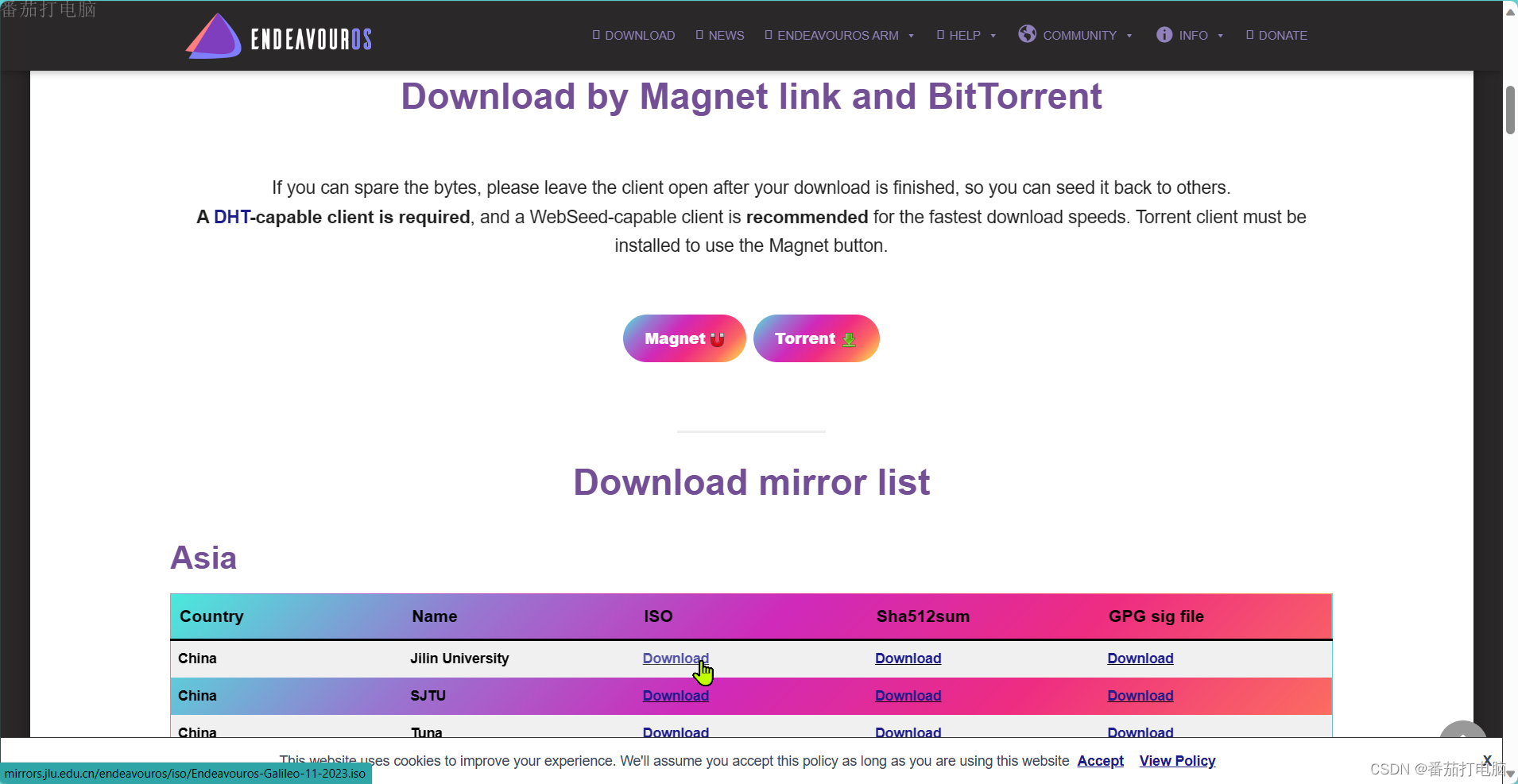
2.VMware workstation搭建虚拟机
2.1新建虚拟机
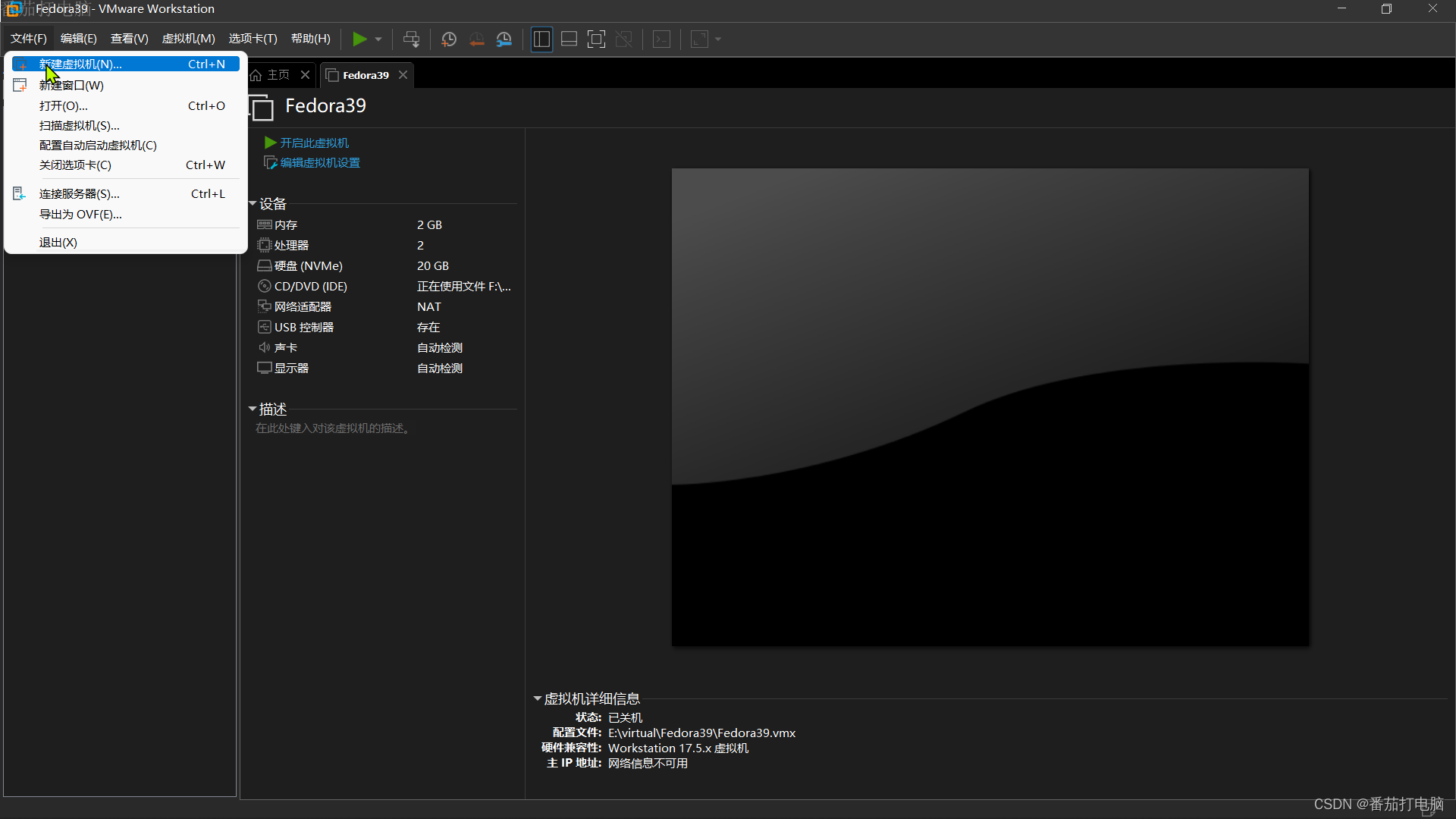
2.2使用新建虚拟机向导,选择典型配置
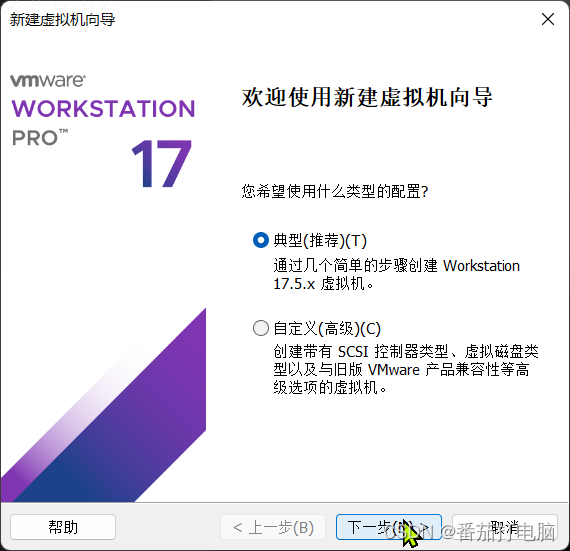
2.3选择稍后安装操作系统
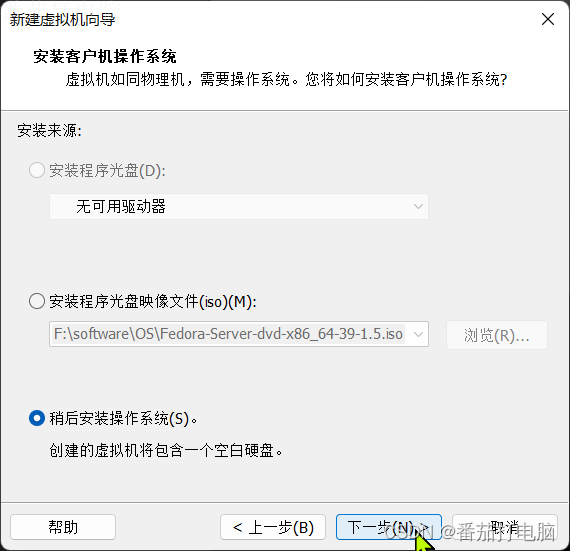
2.4选择客户机操作系统类型和版本
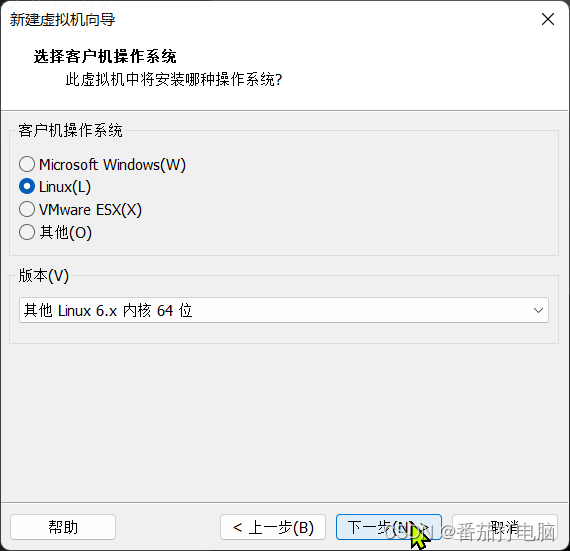
2.5设置虚拟机名称和安装位置
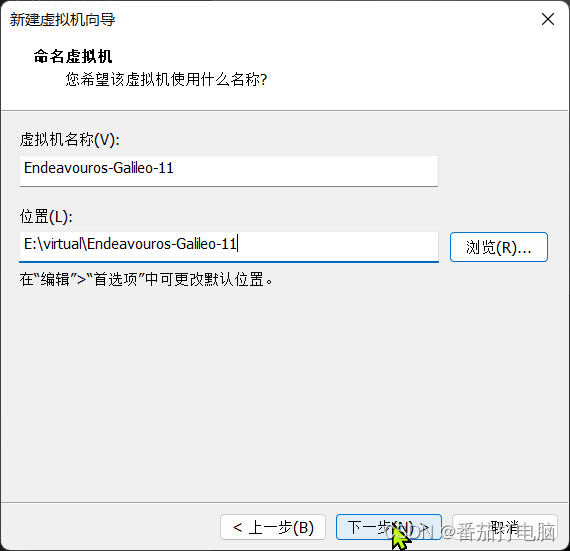
2.6设置虚拟机磁盘大小
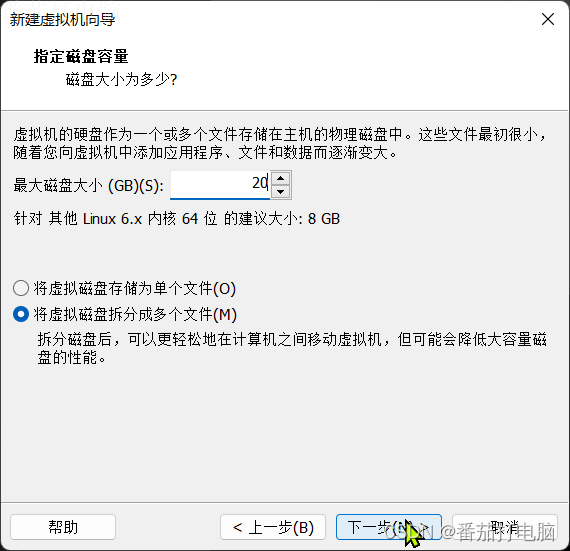
2.7自定义虚拟硬件
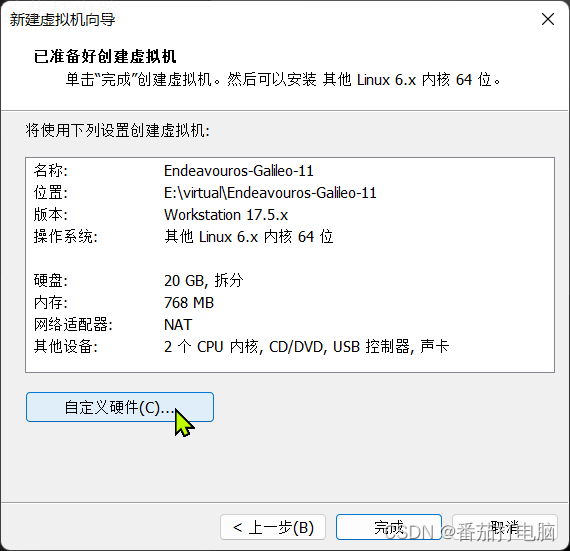
2.8可设置内存、CPU等,并添加操作系统ISO镜像文件
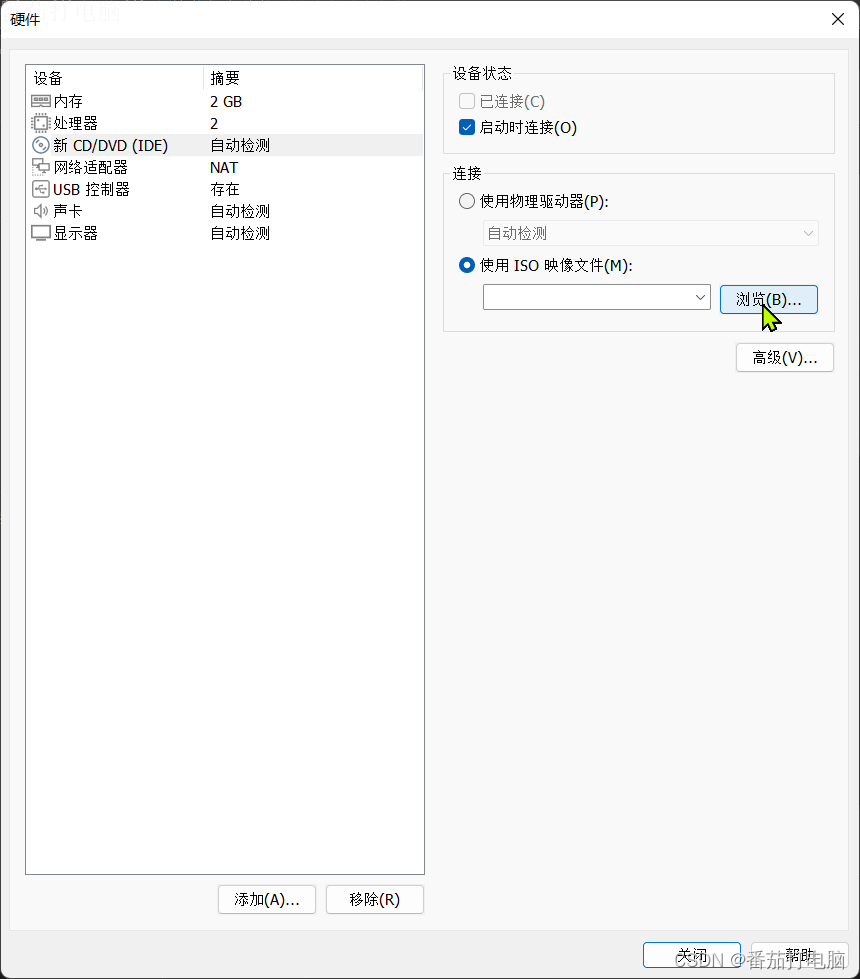
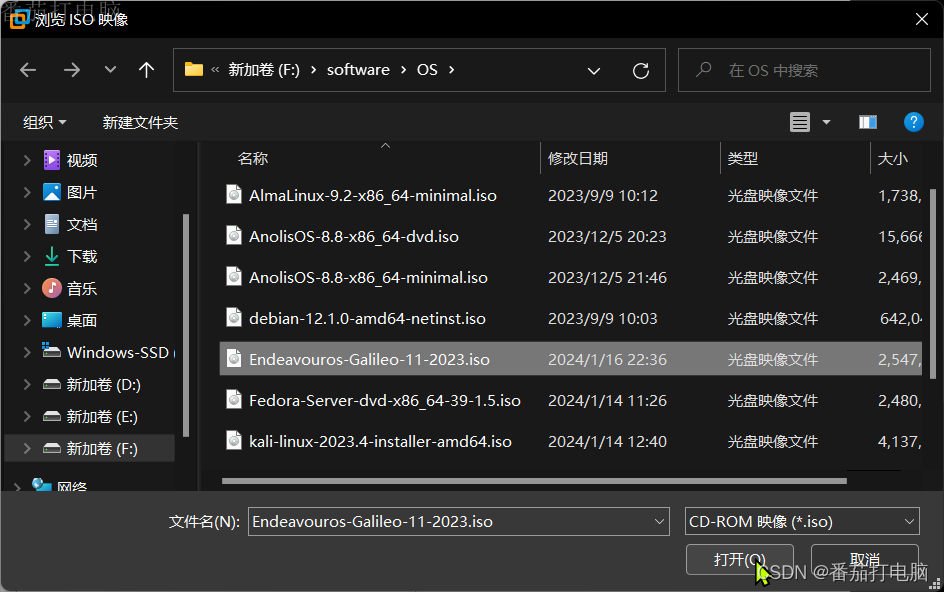
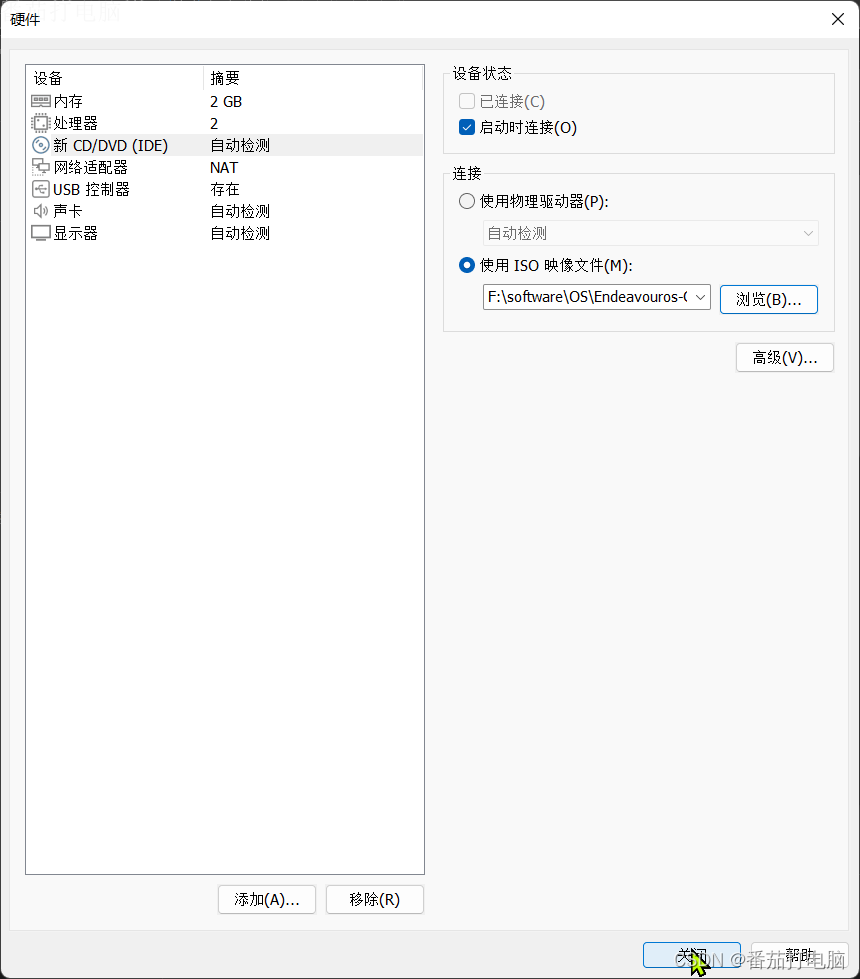
2.9检查配置信息正确后,完成虚拟机创建
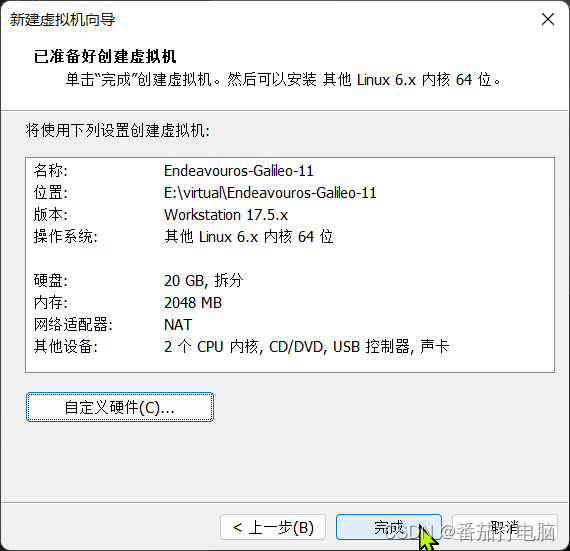
3.VMware workstation安装虚拟机
3.1打开虚拟机电源
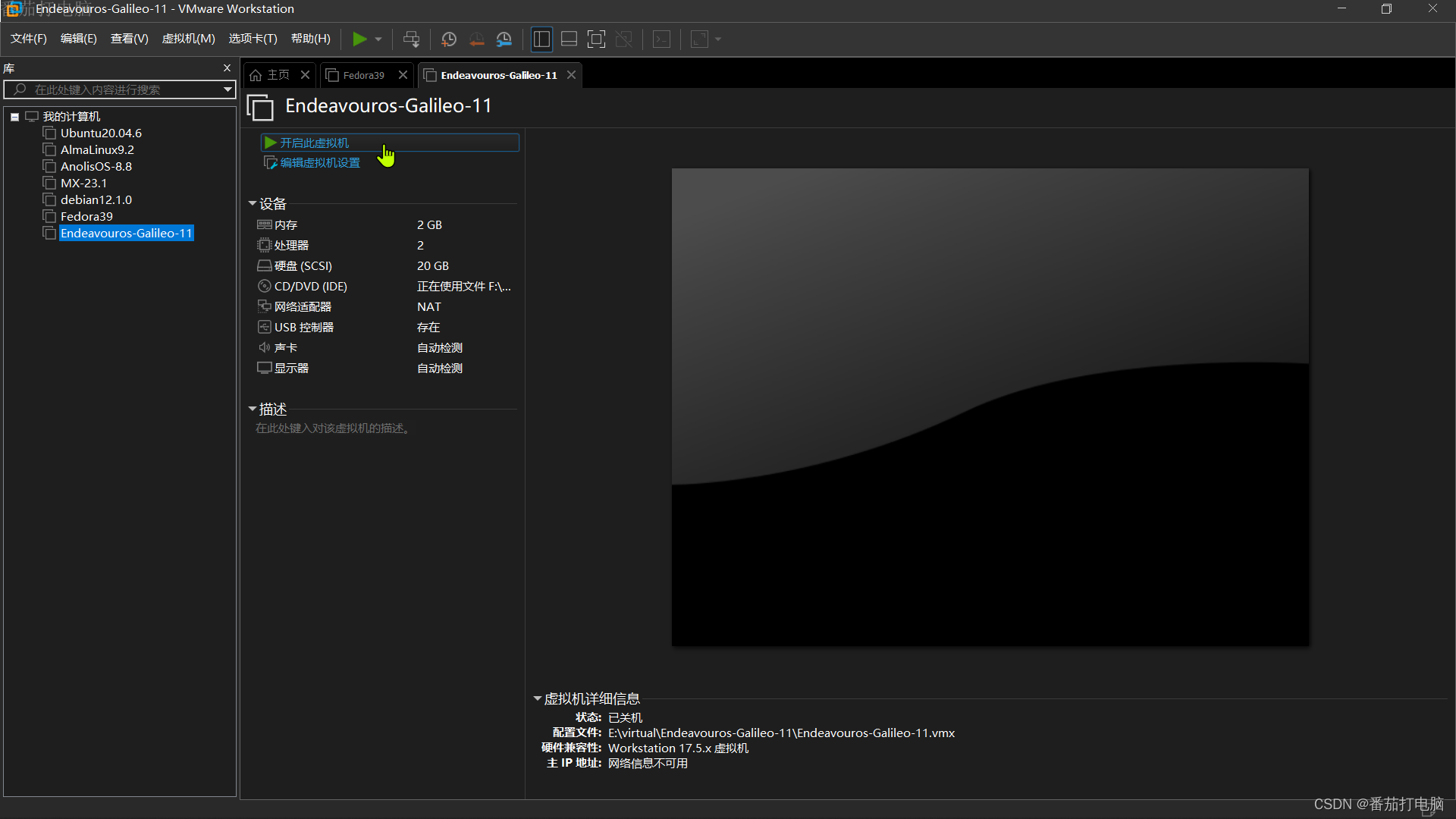
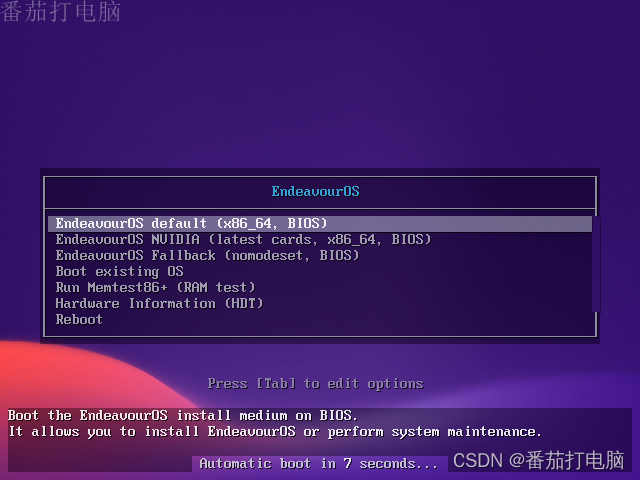
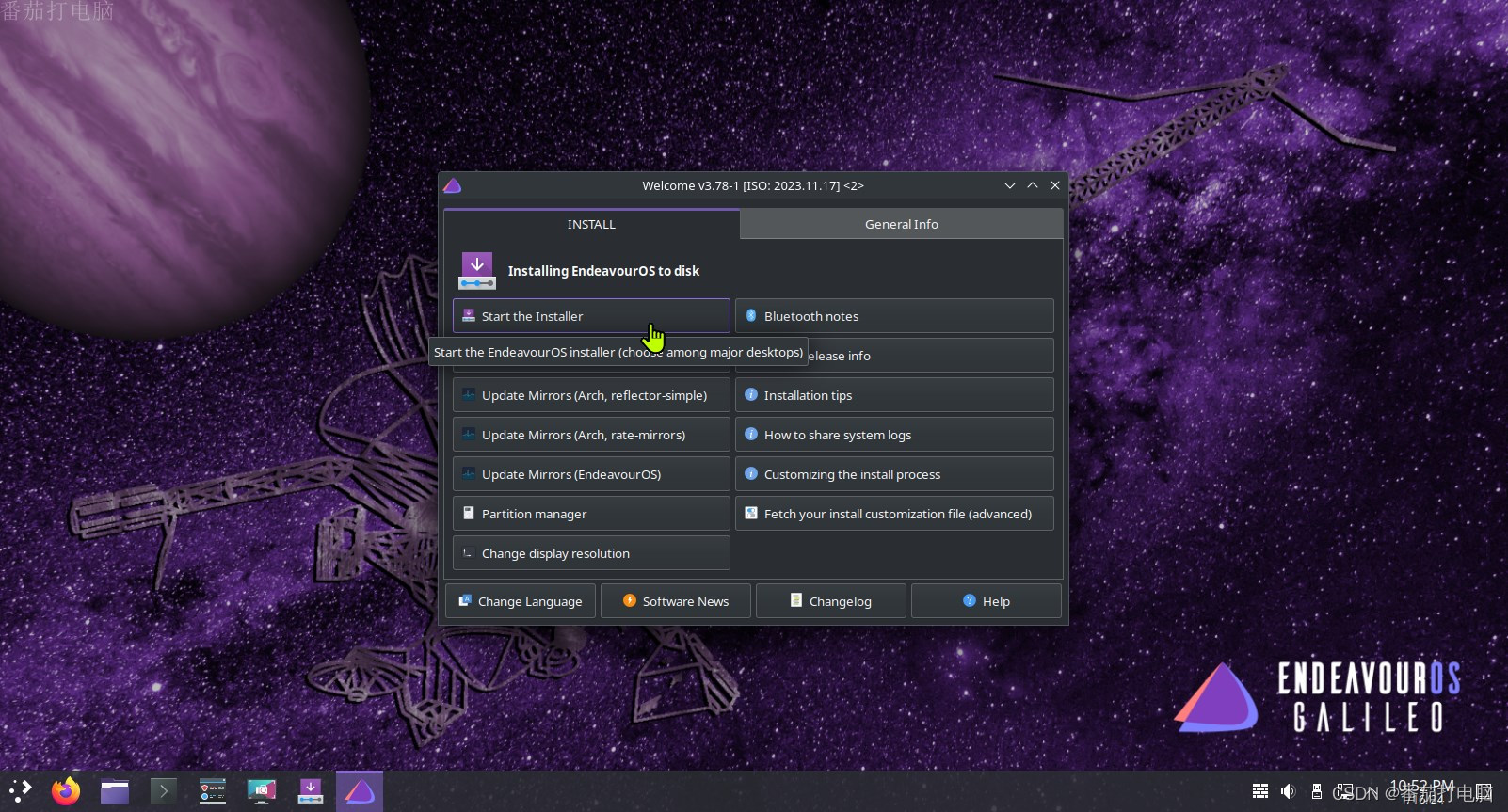
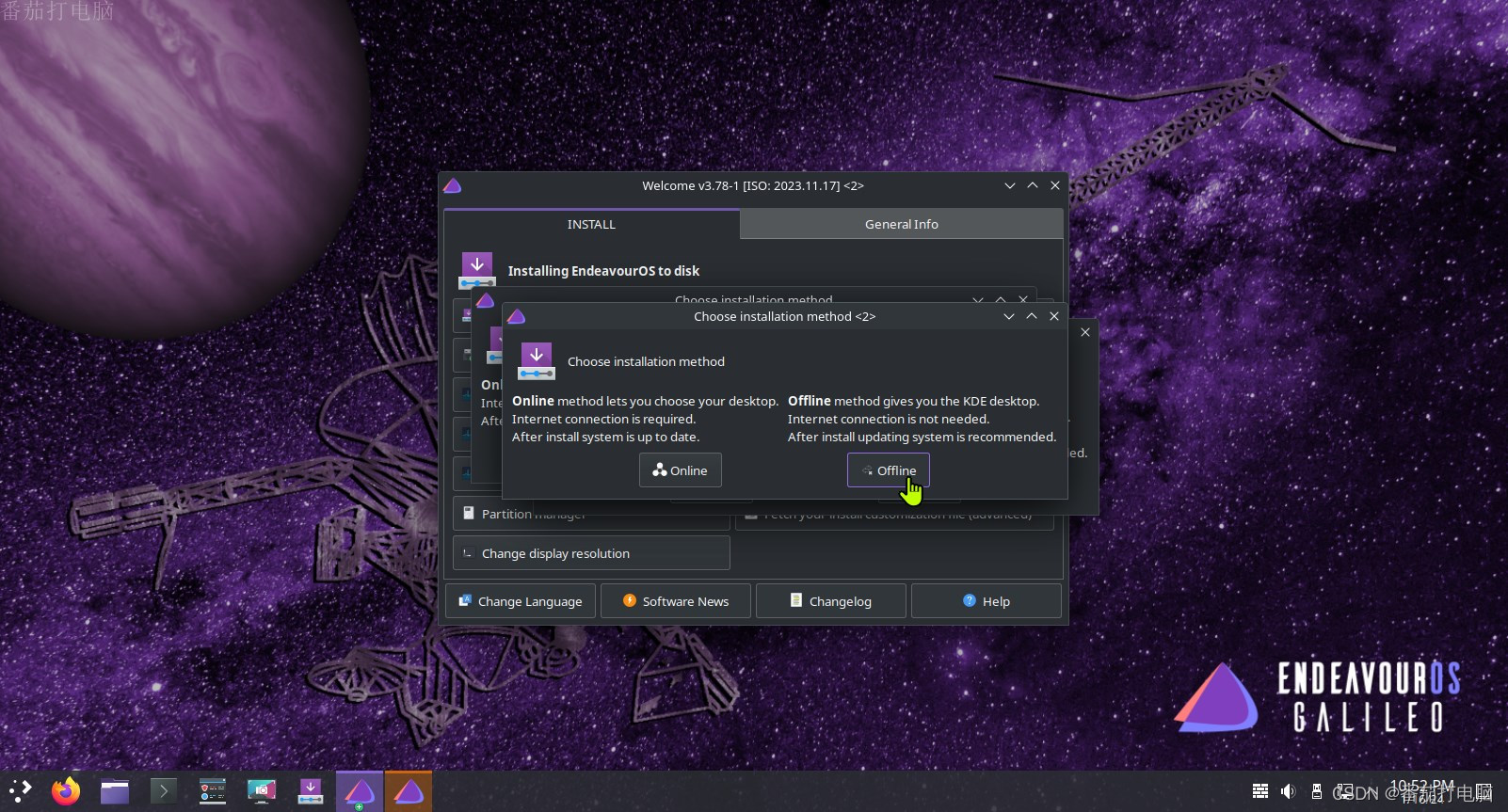
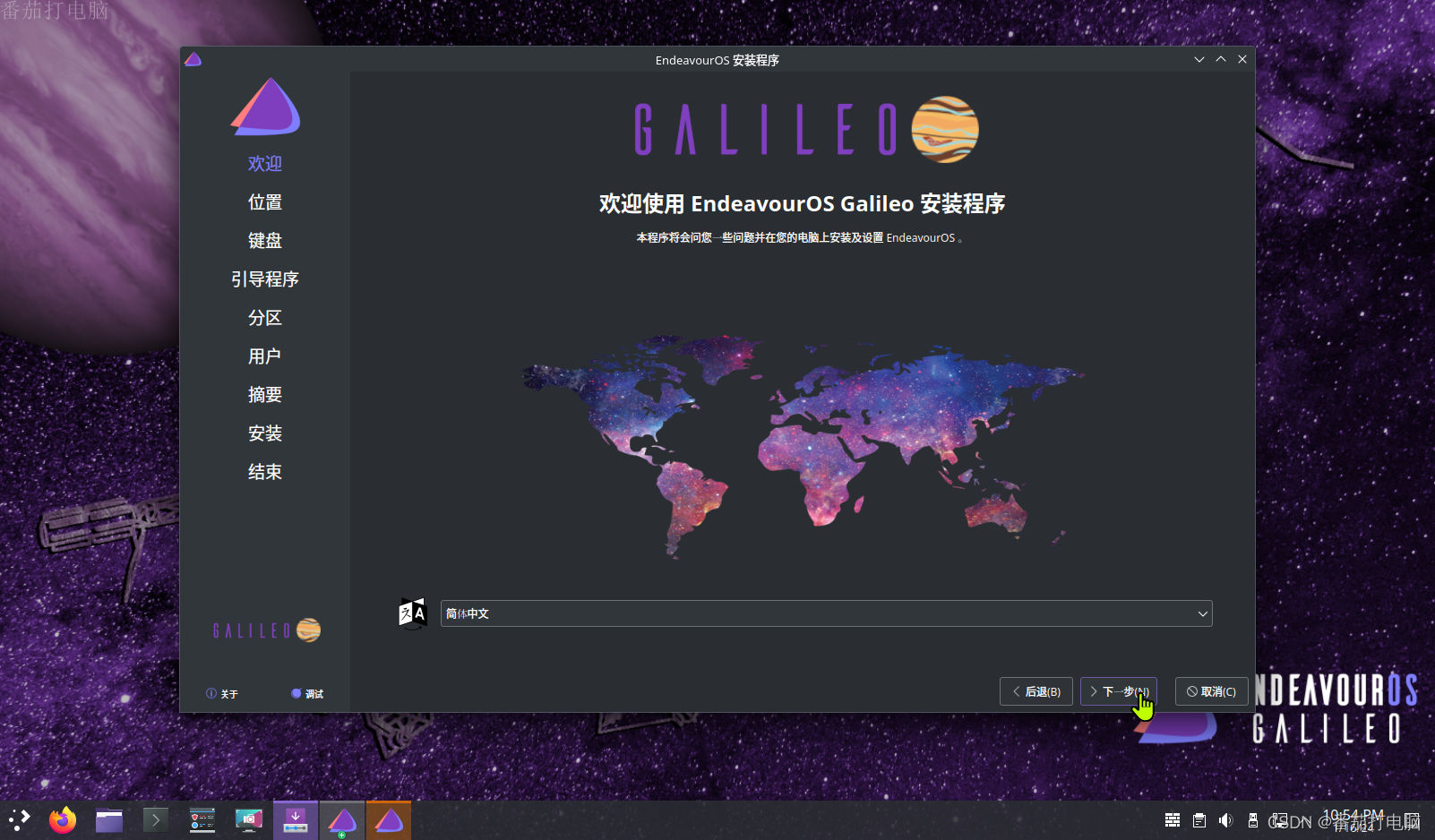
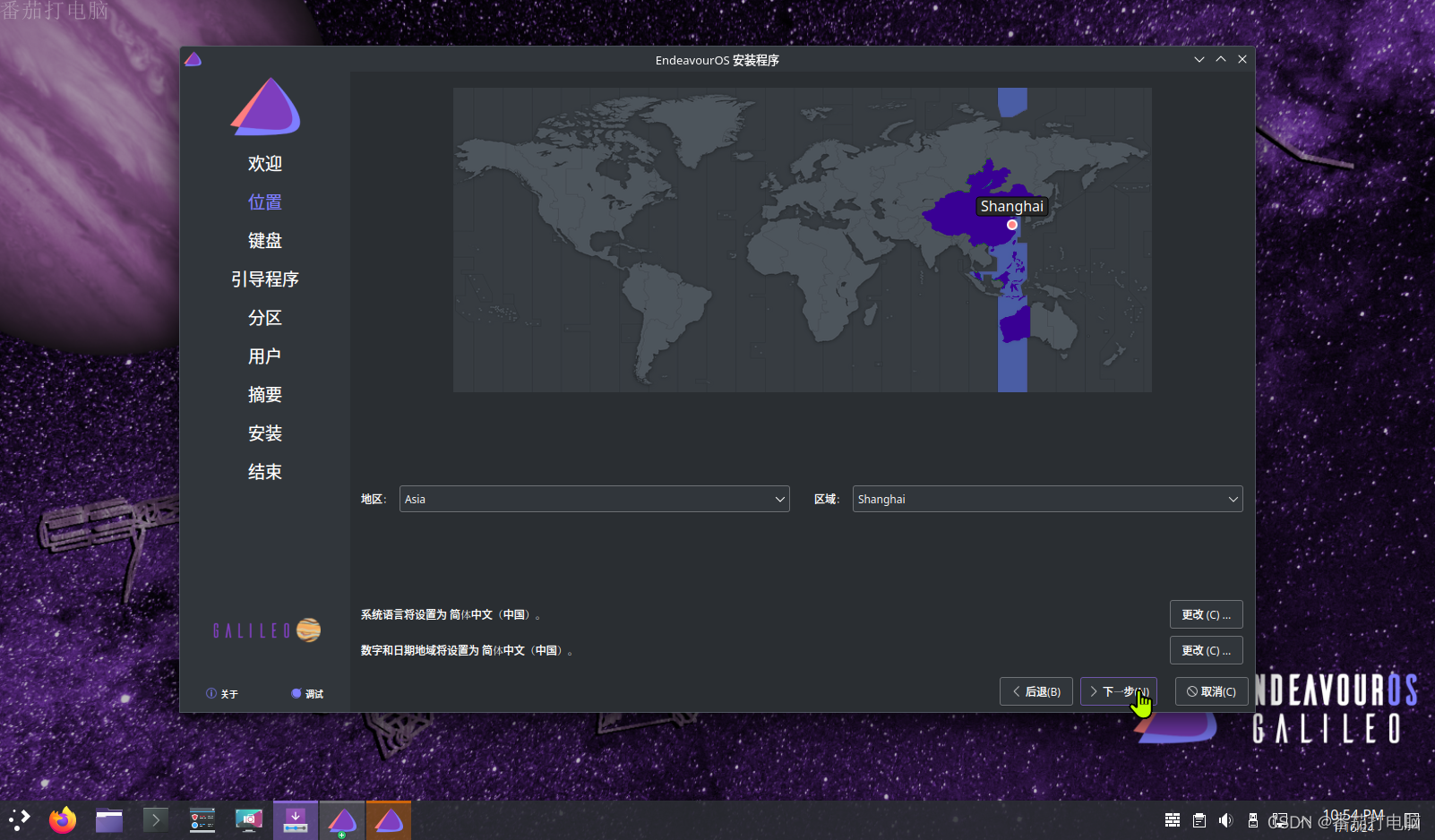
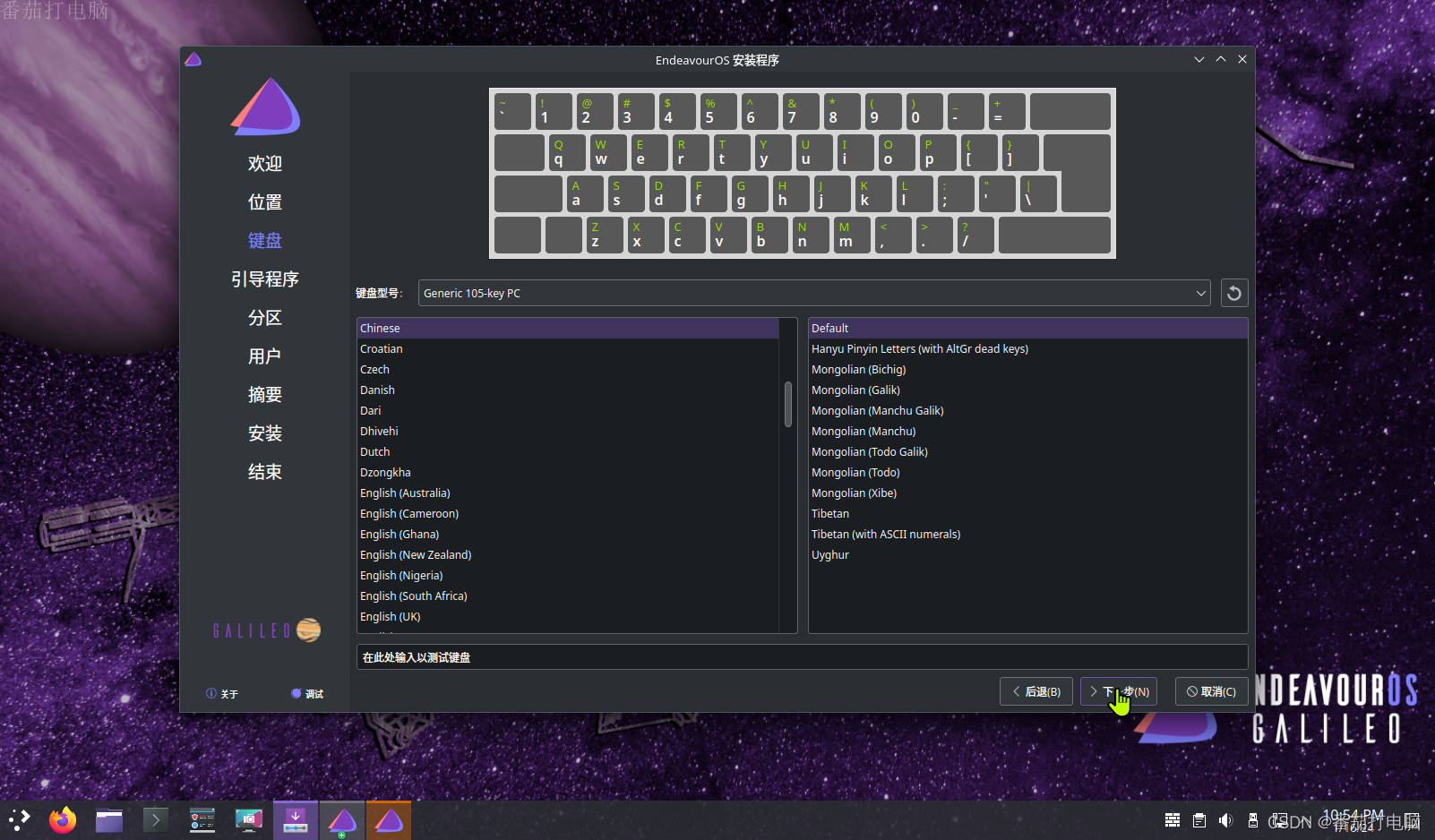
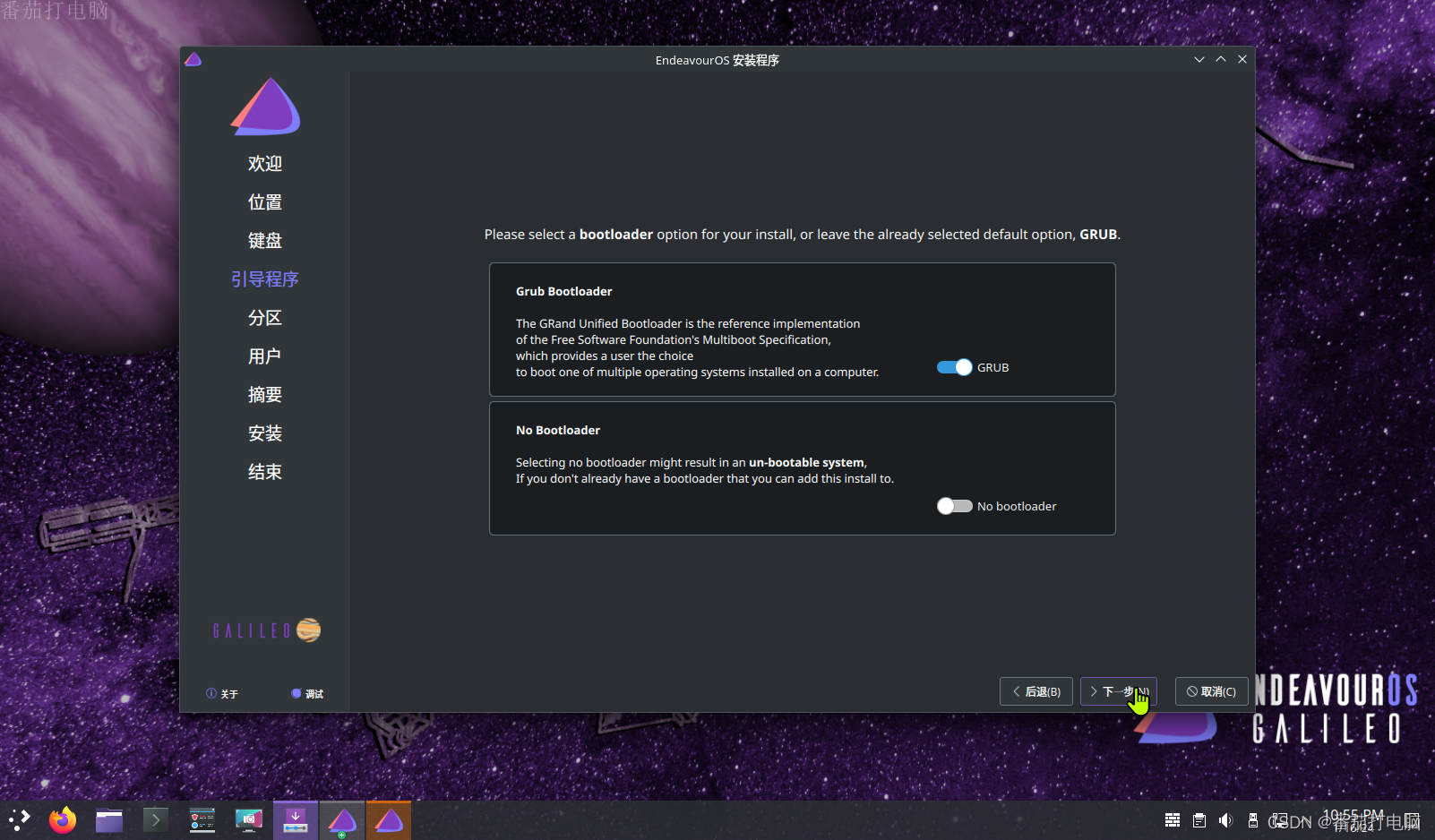
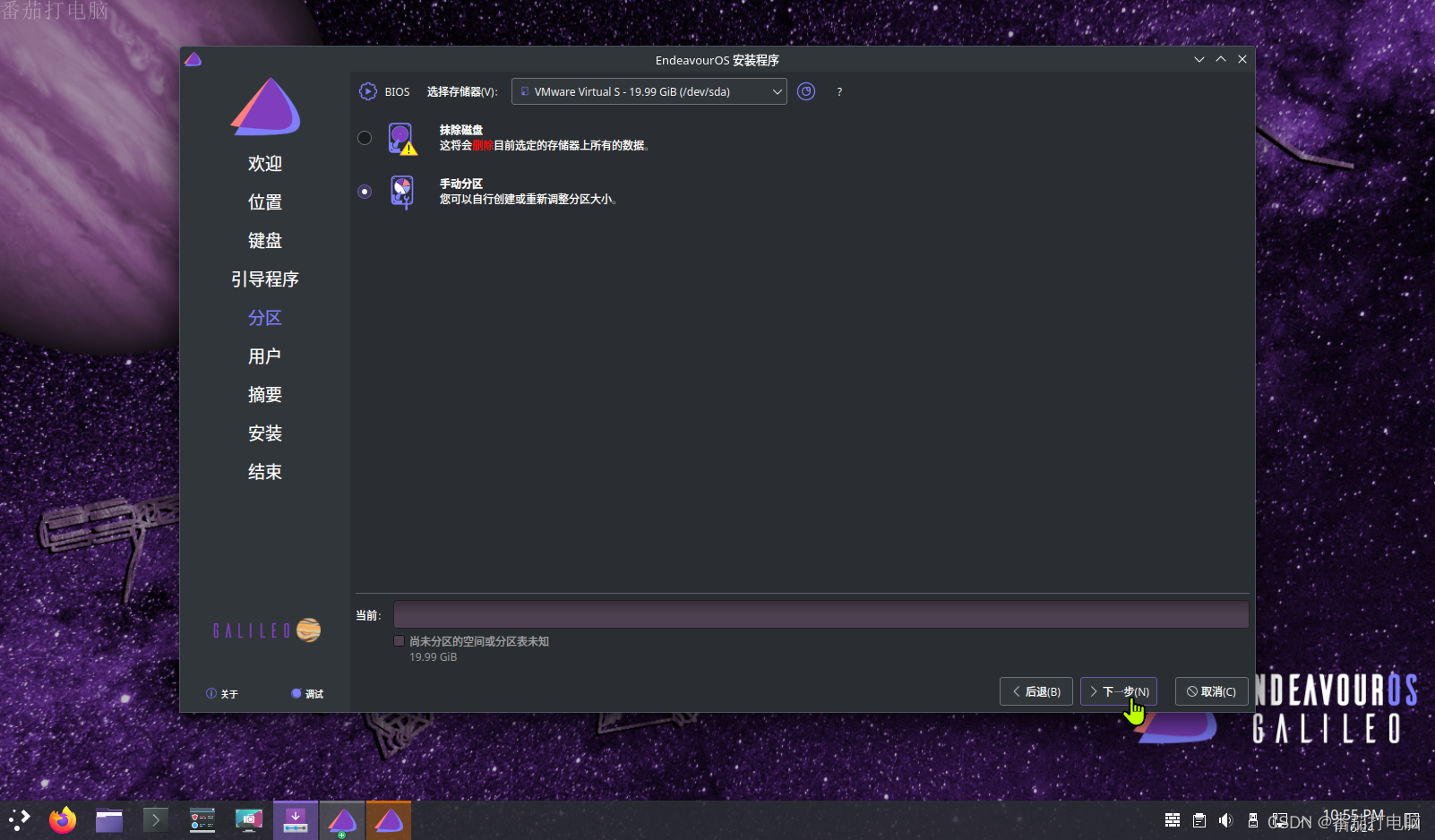
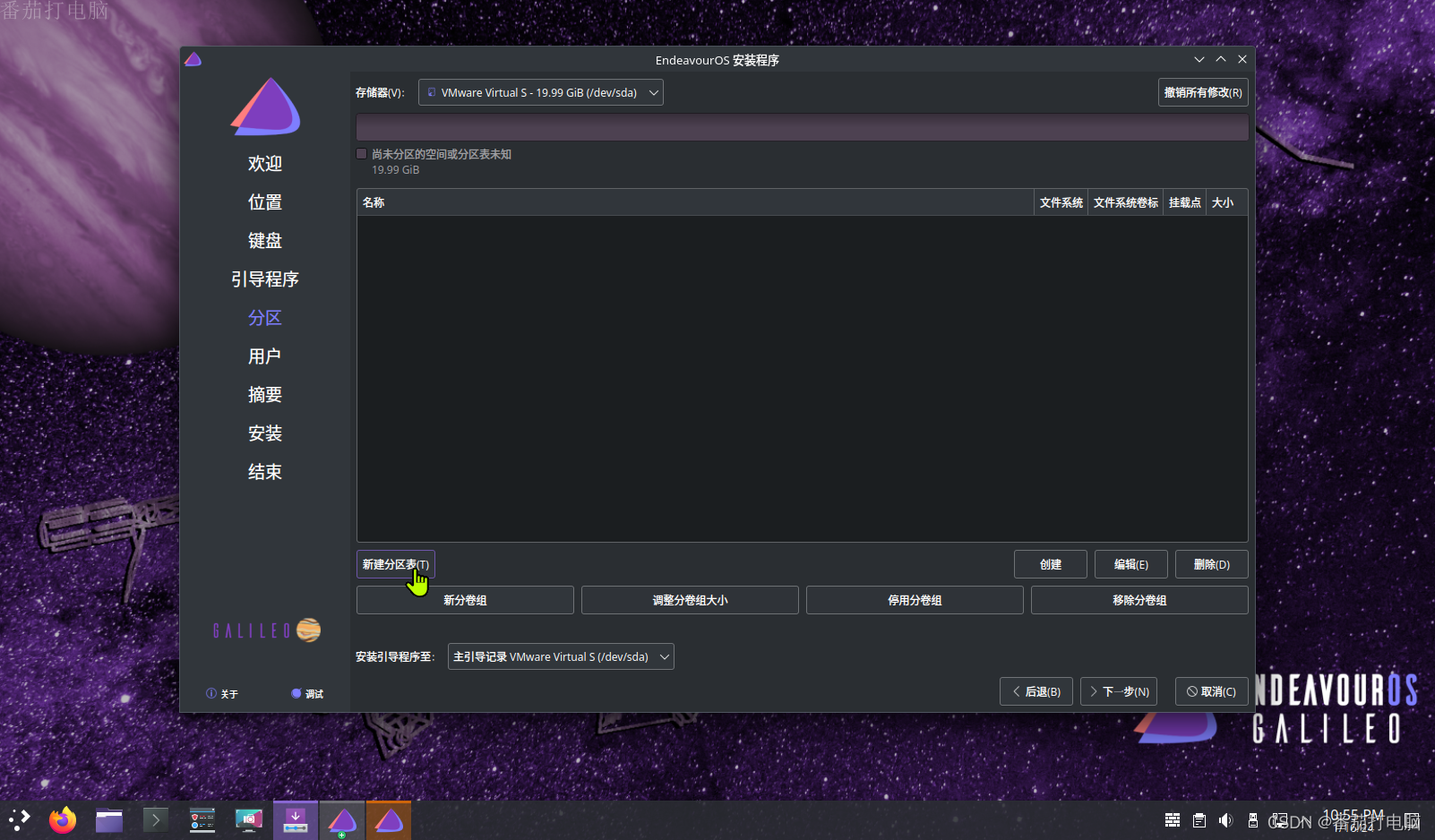
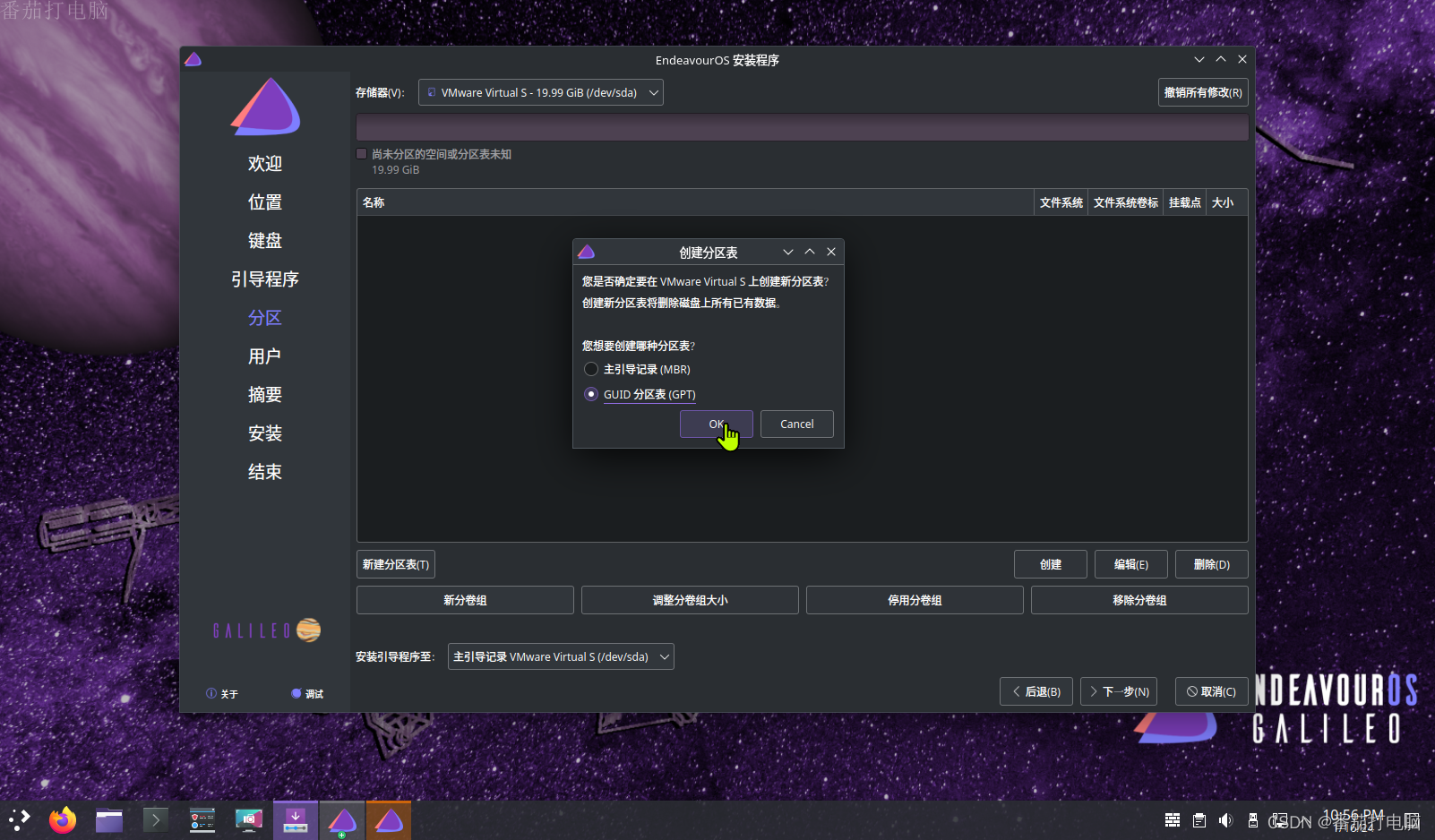
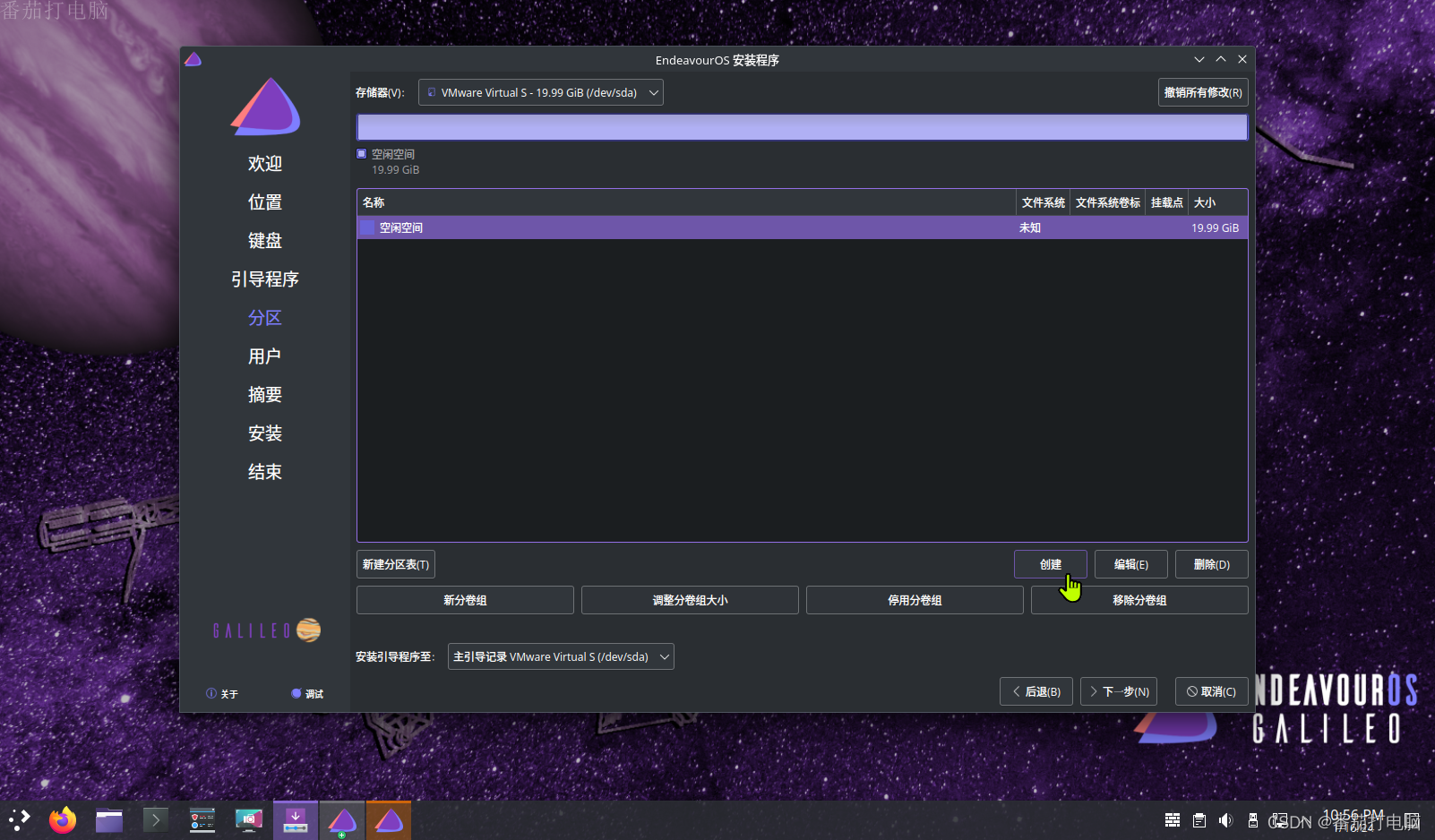
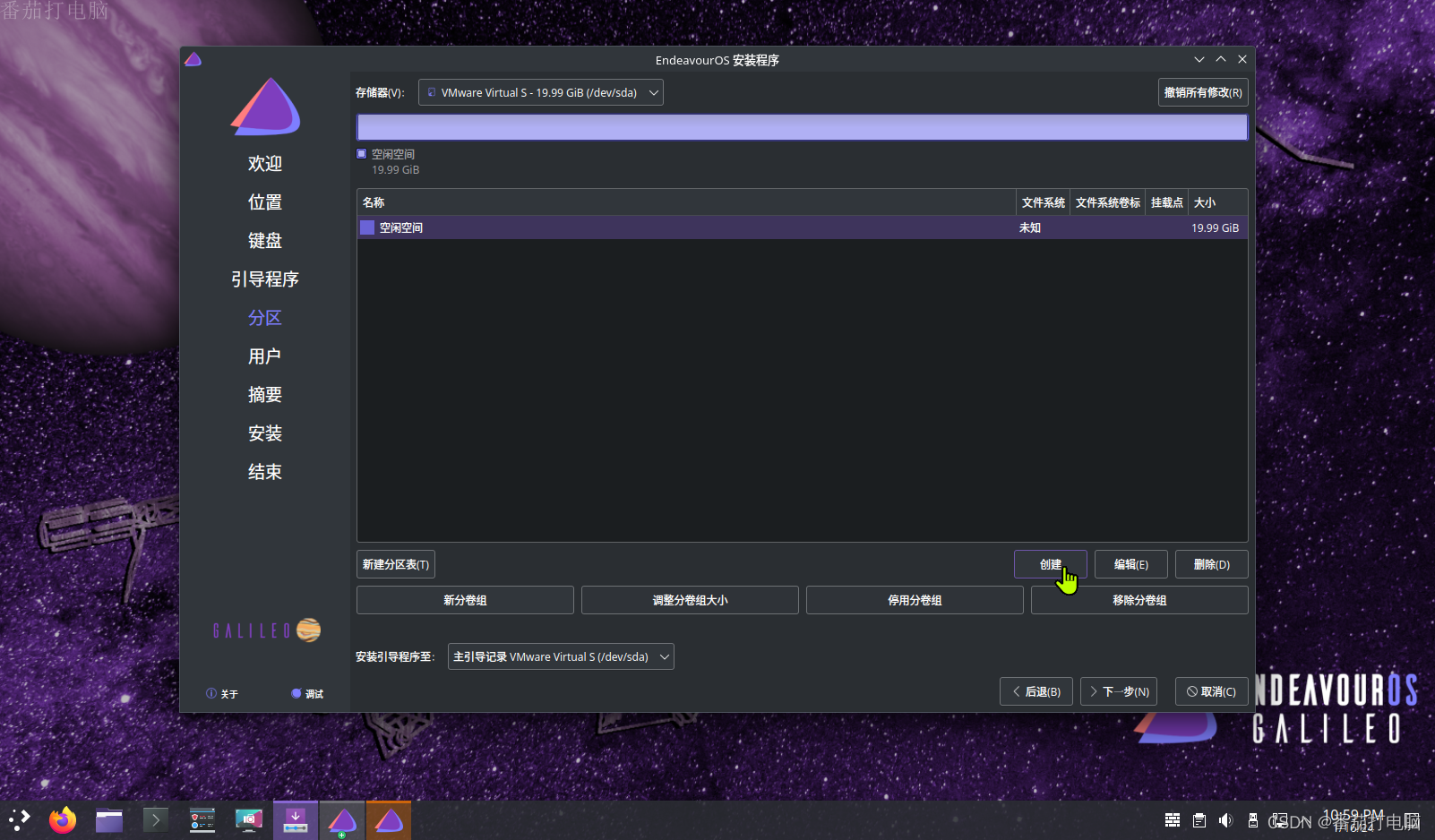
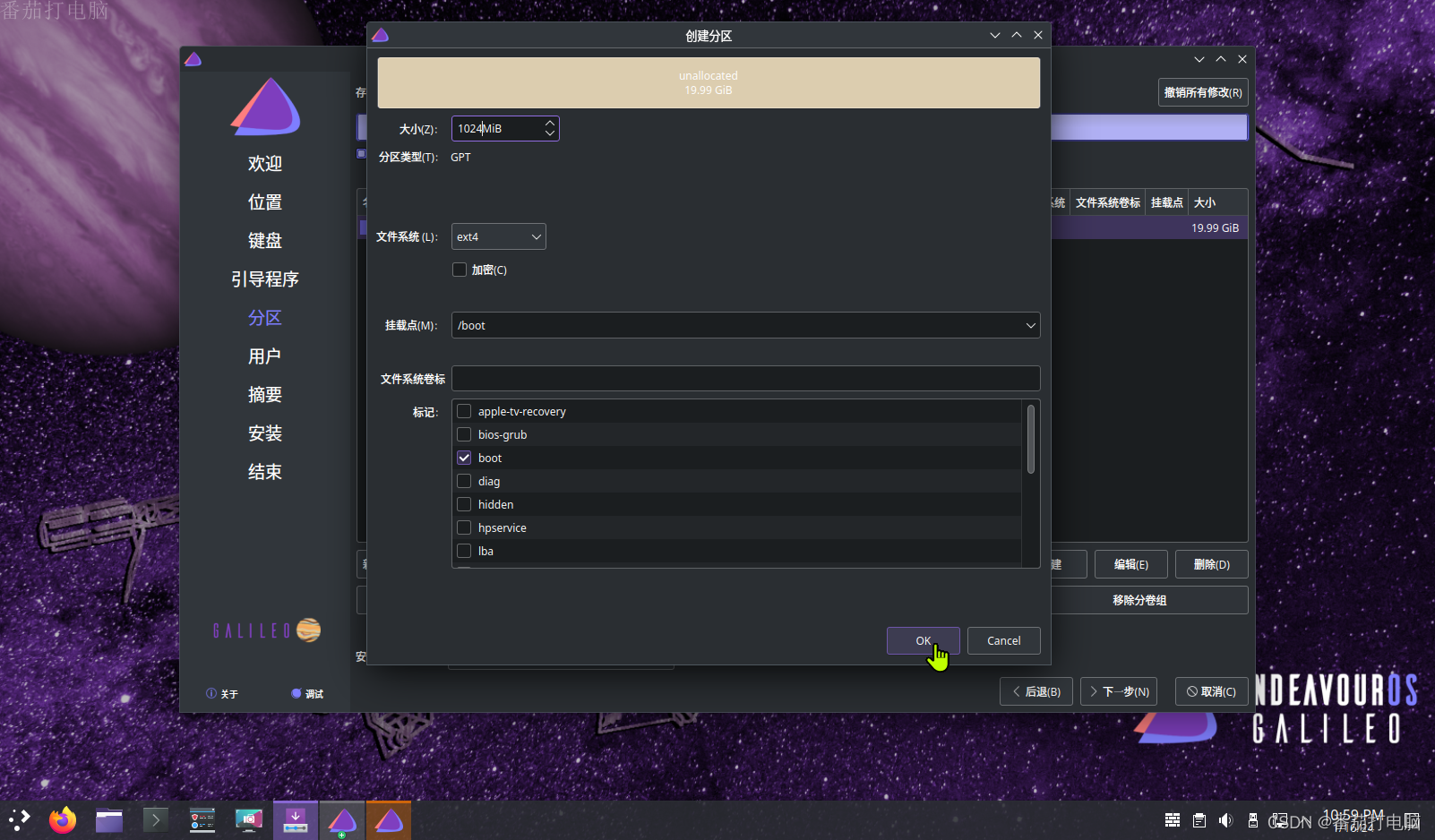
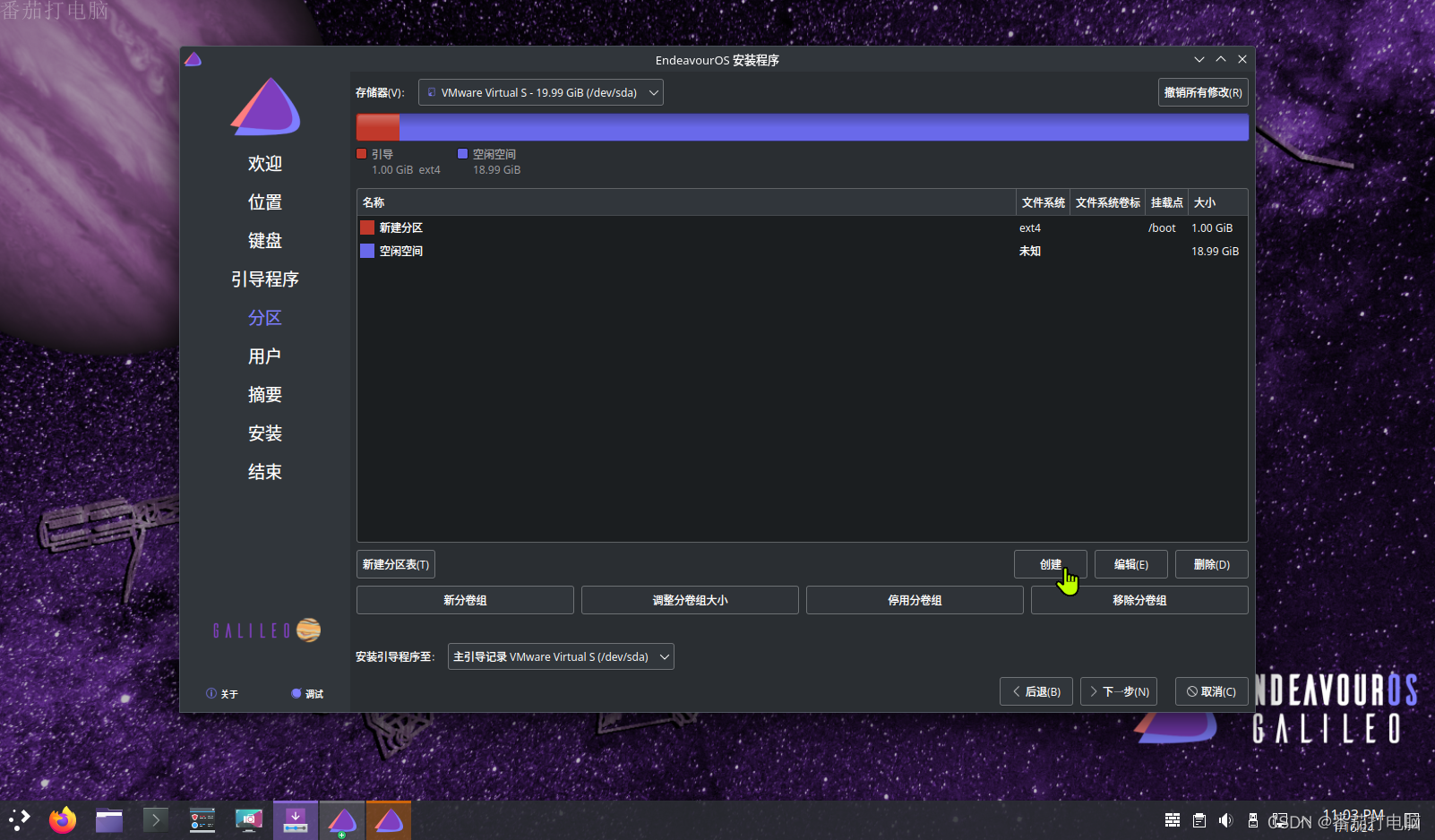
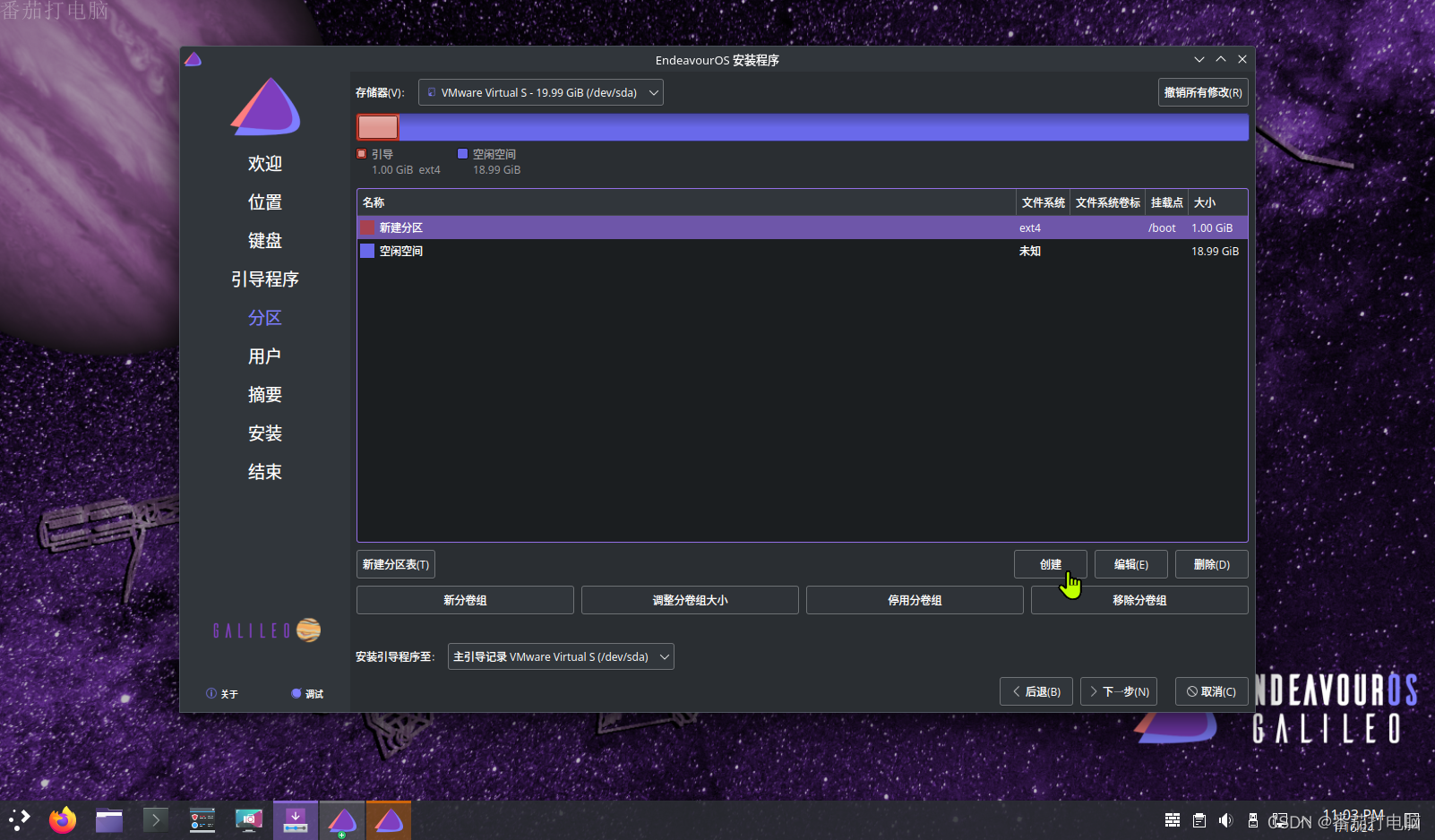
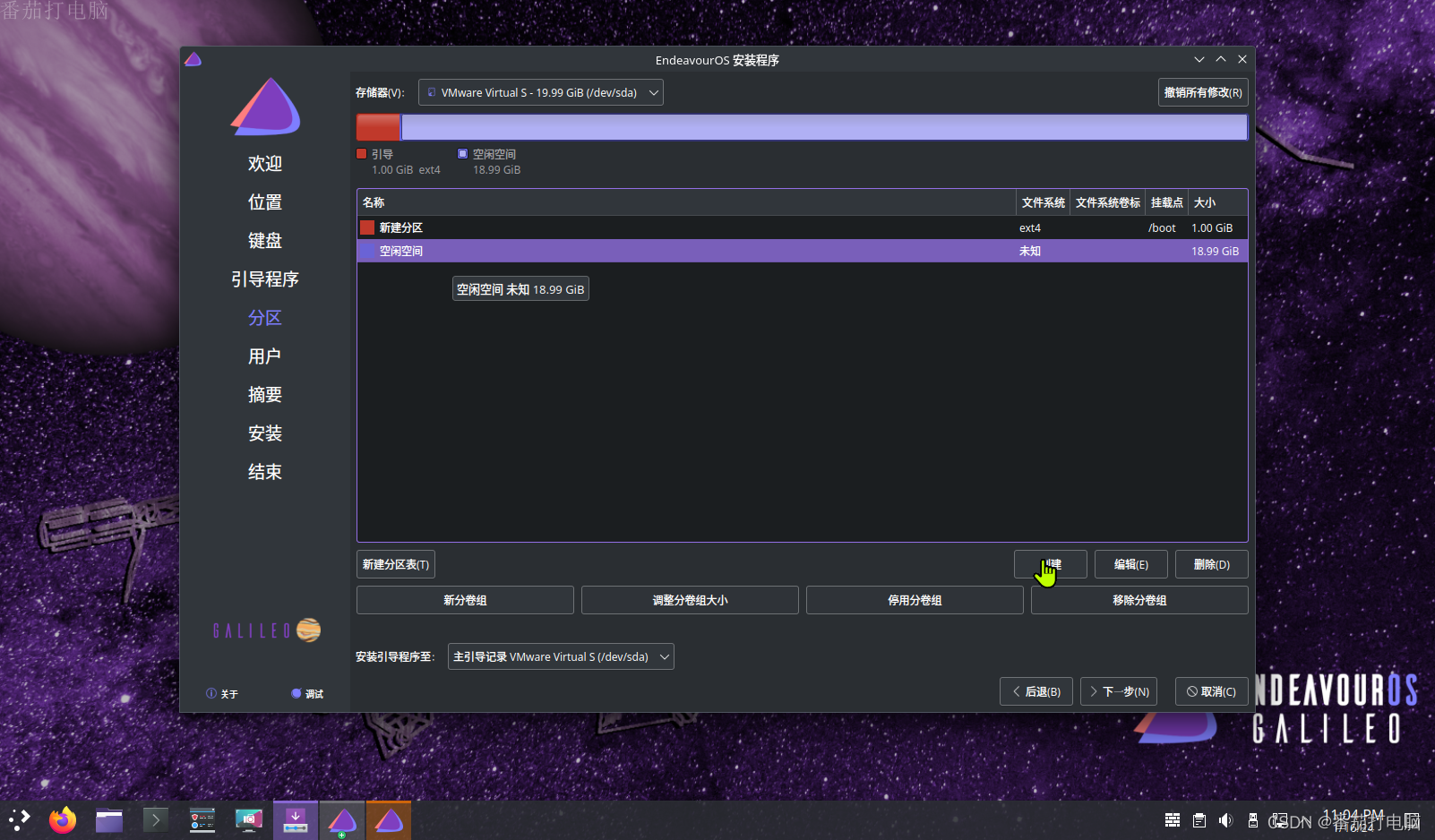
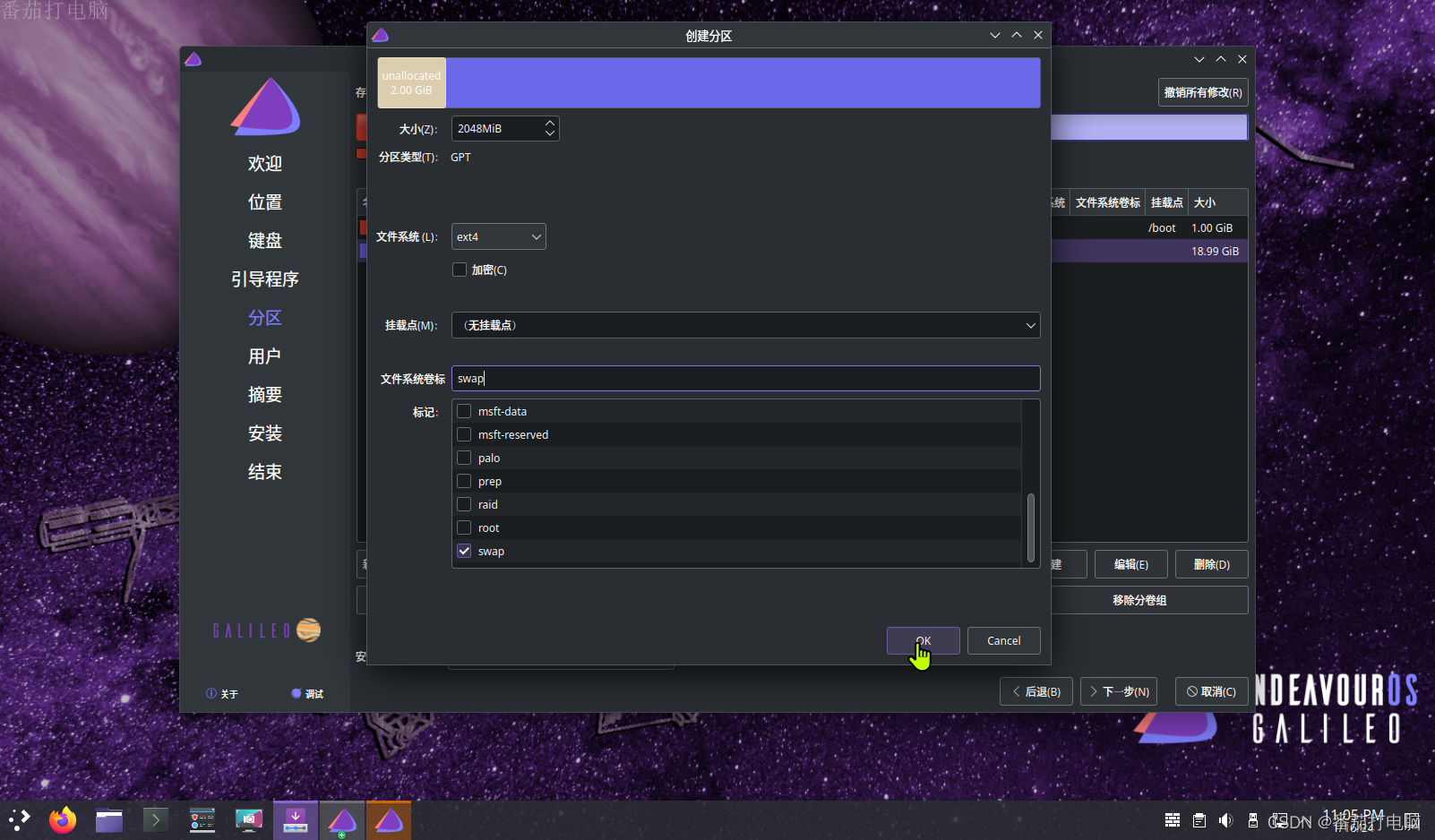
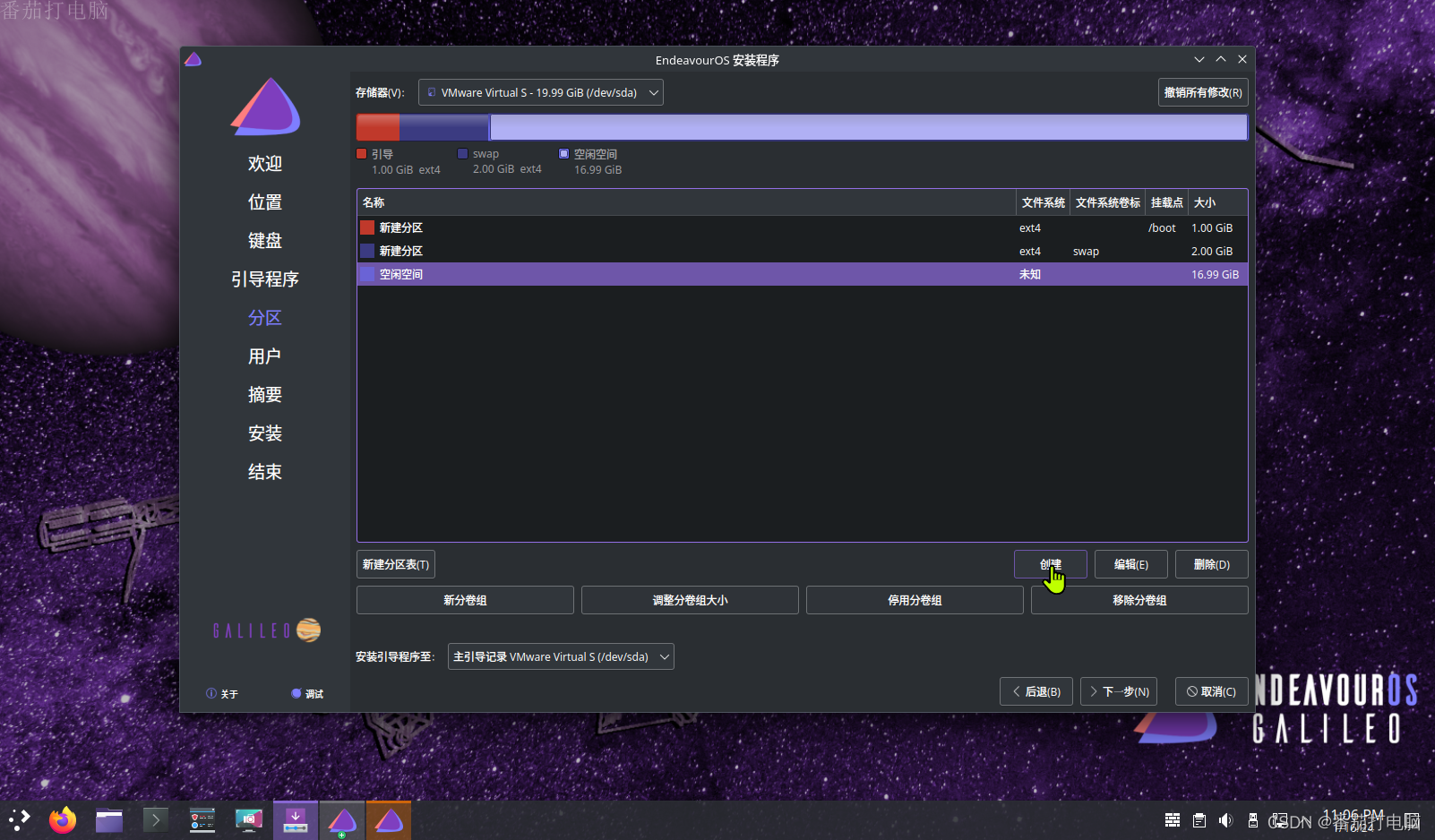
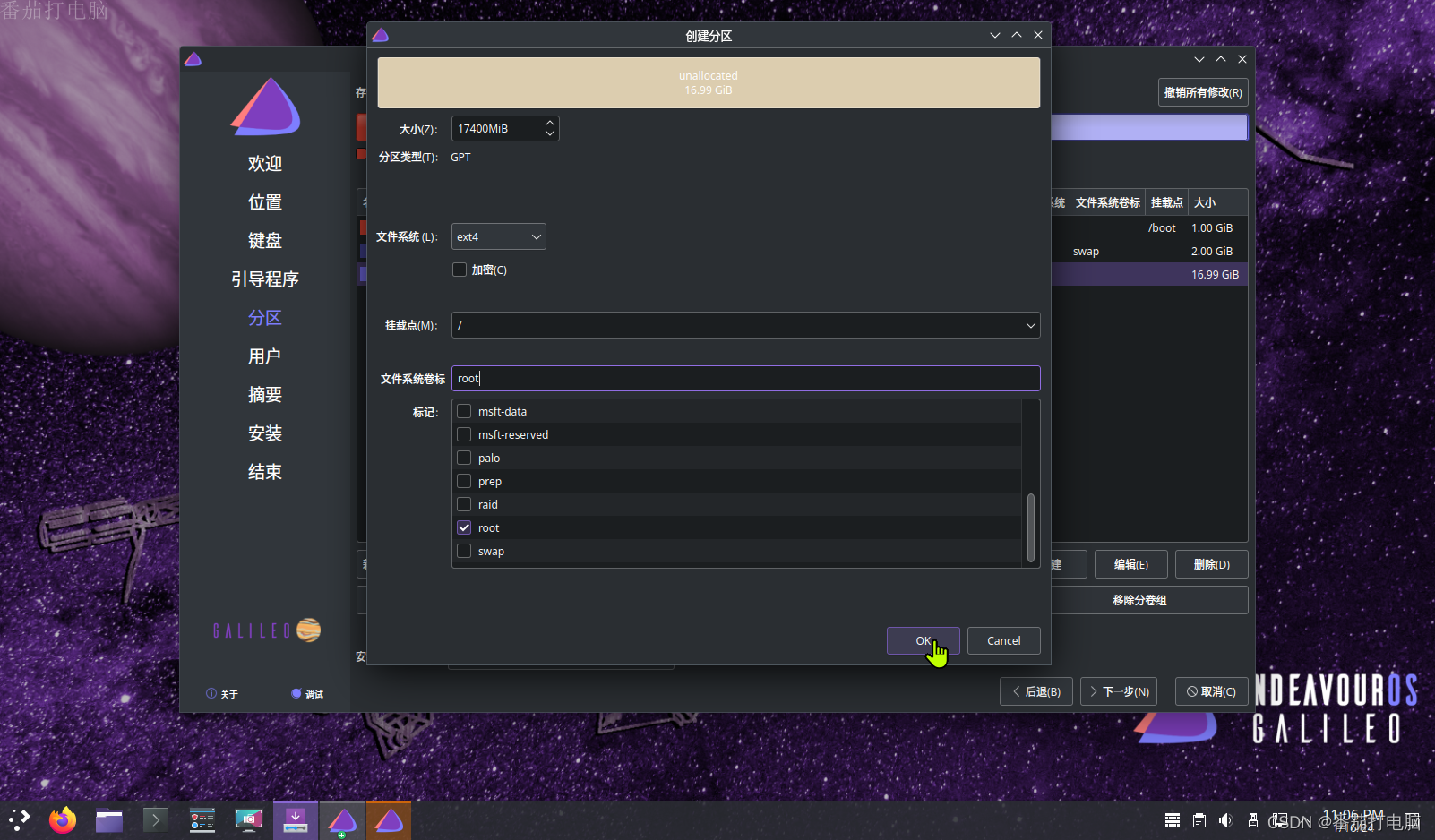
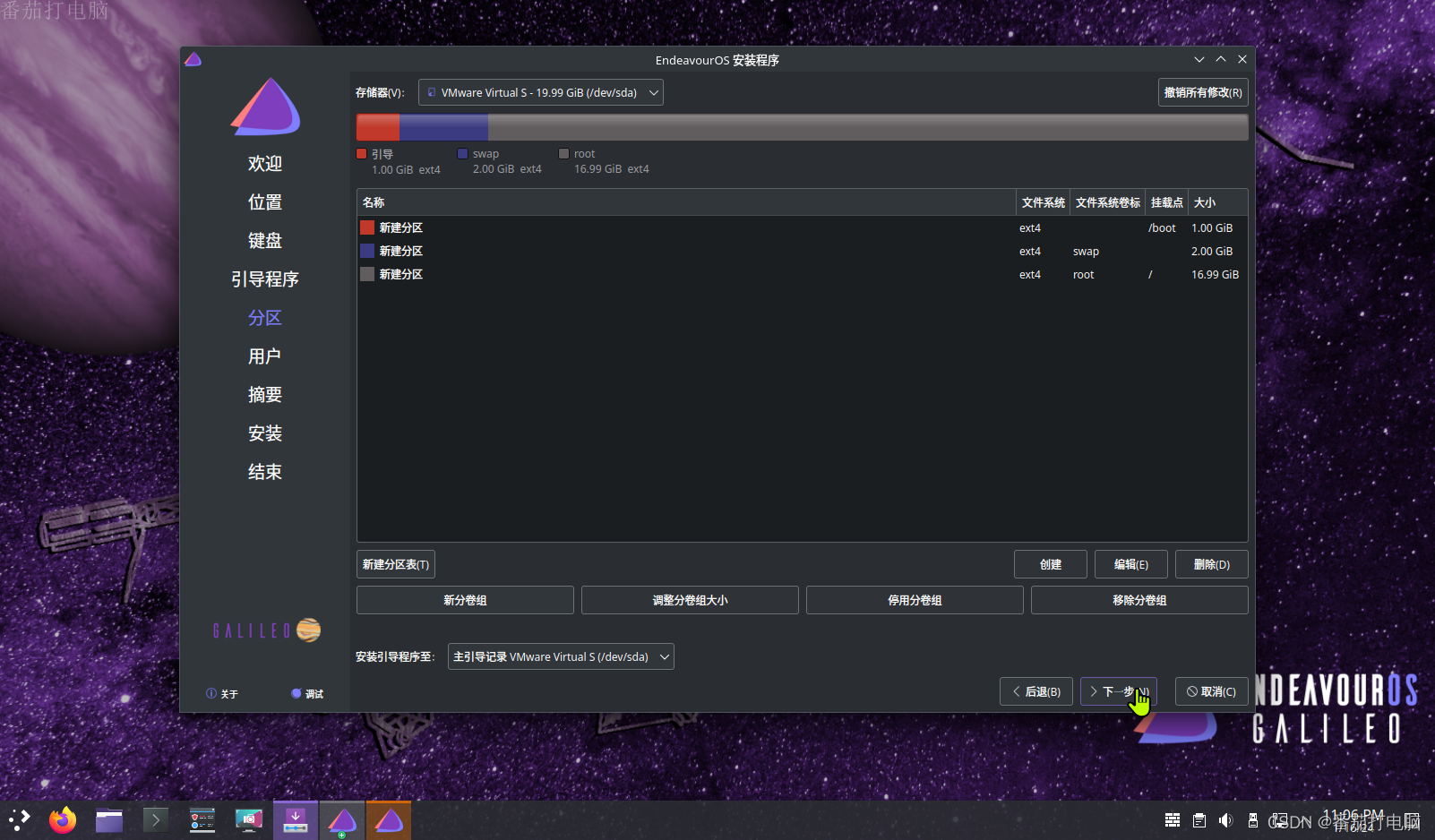
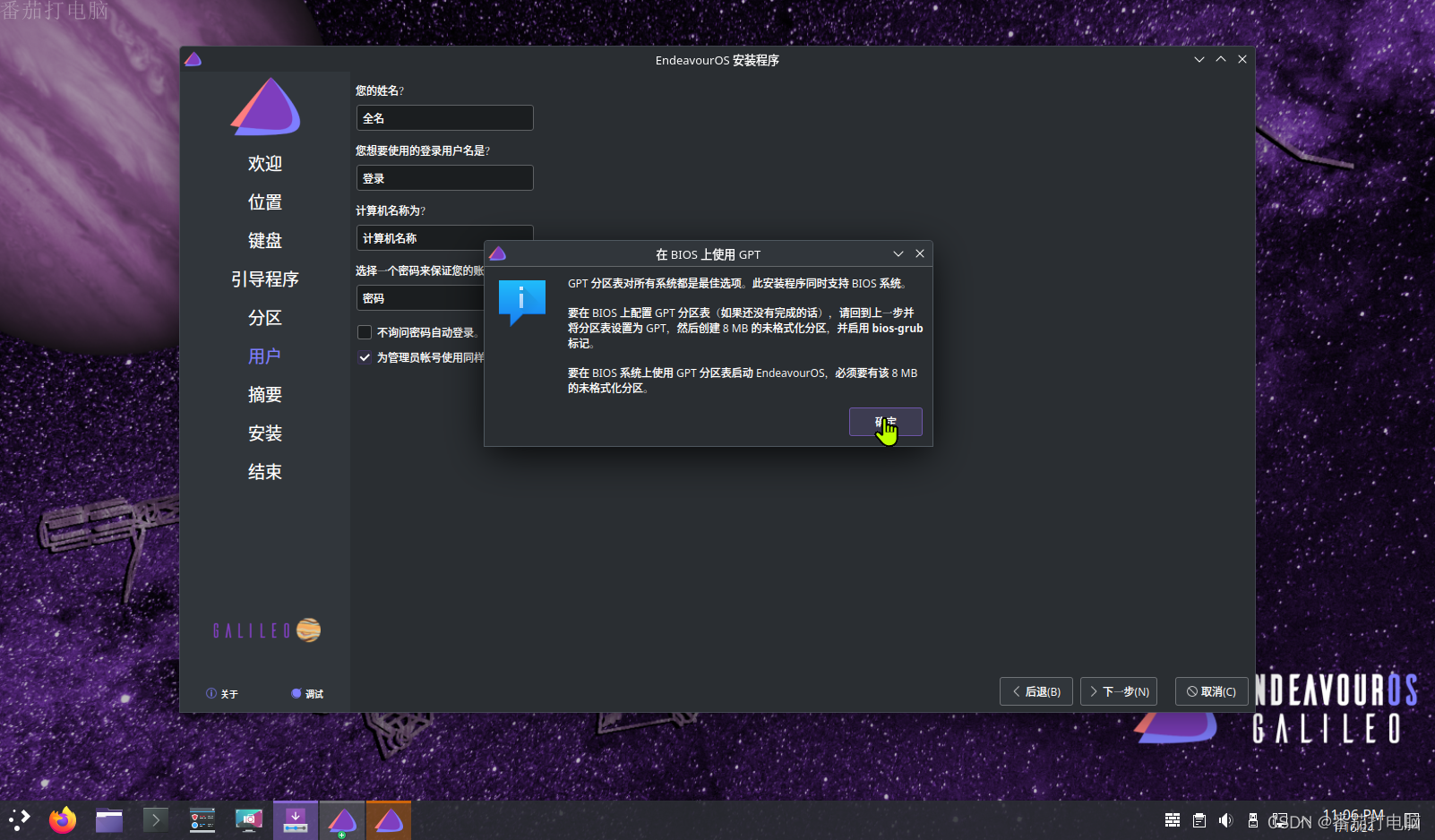
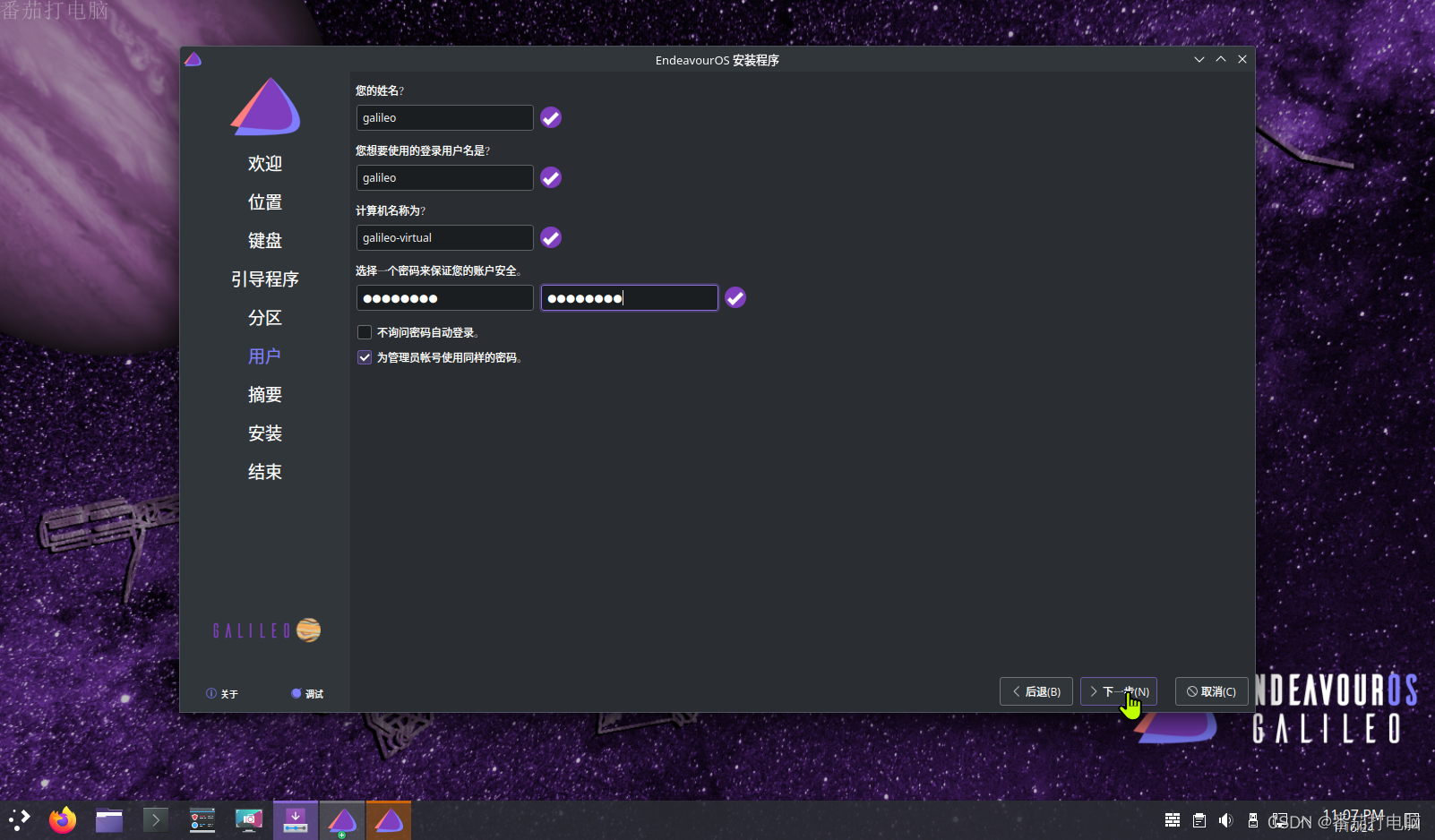
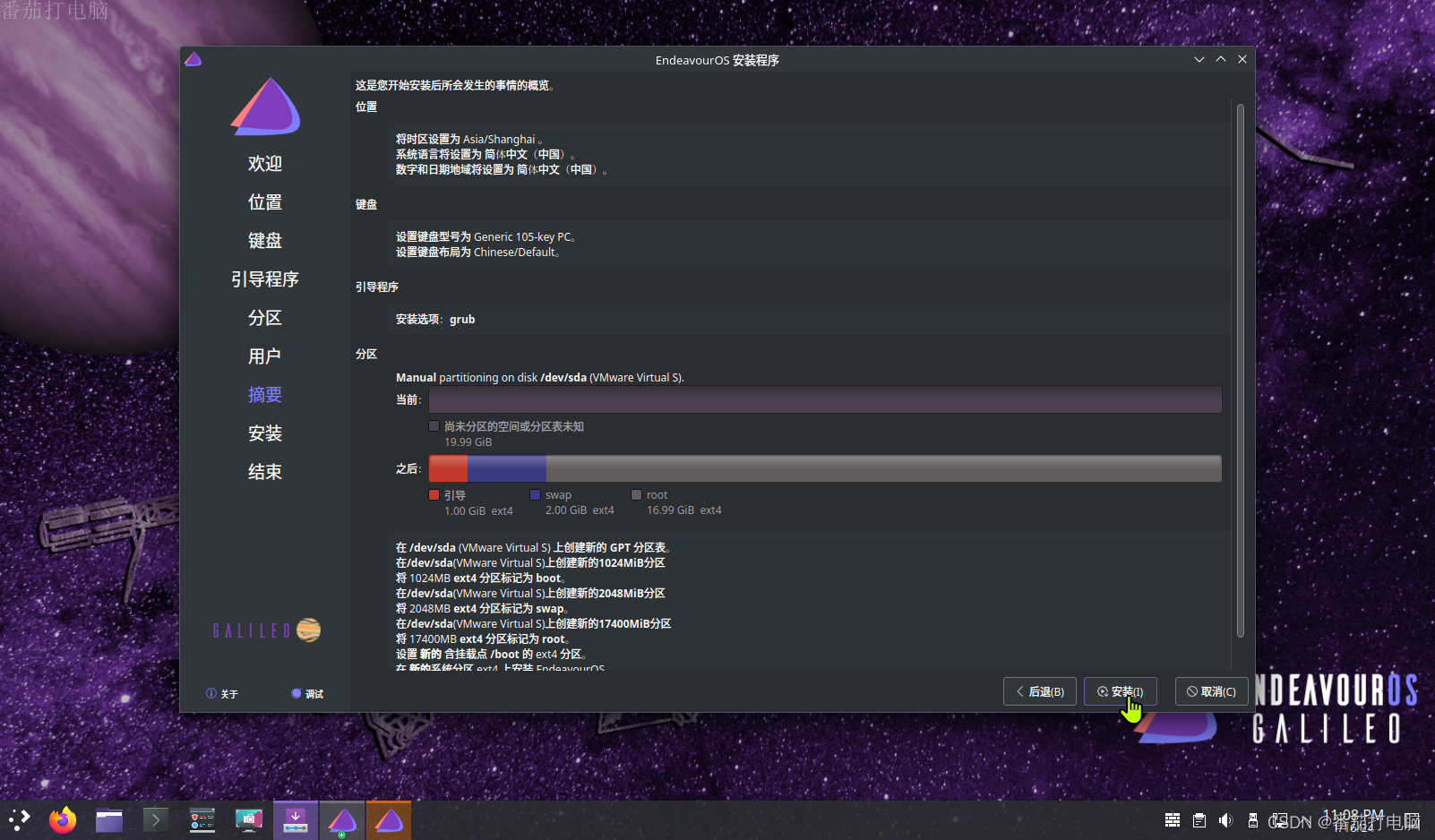
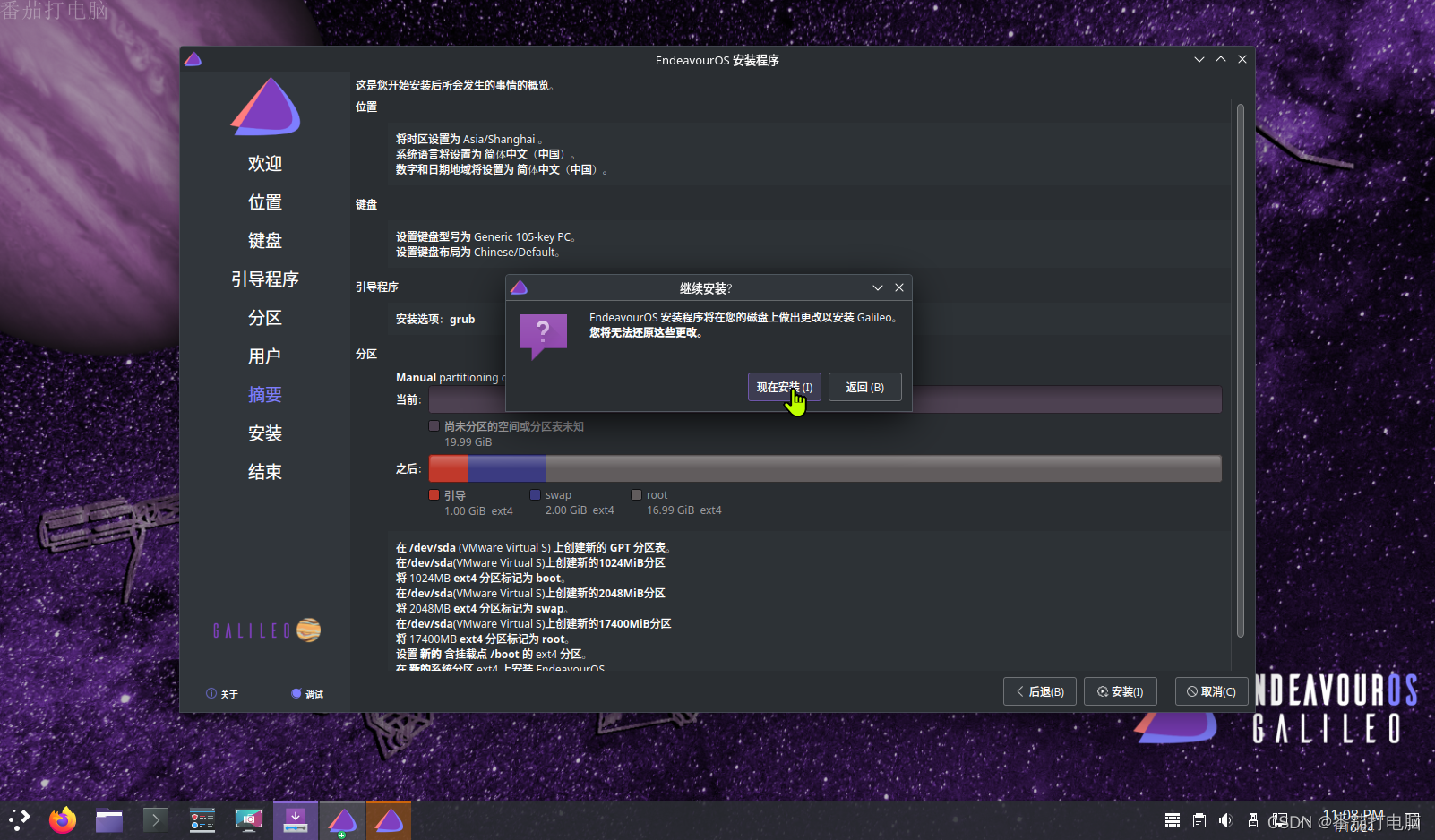
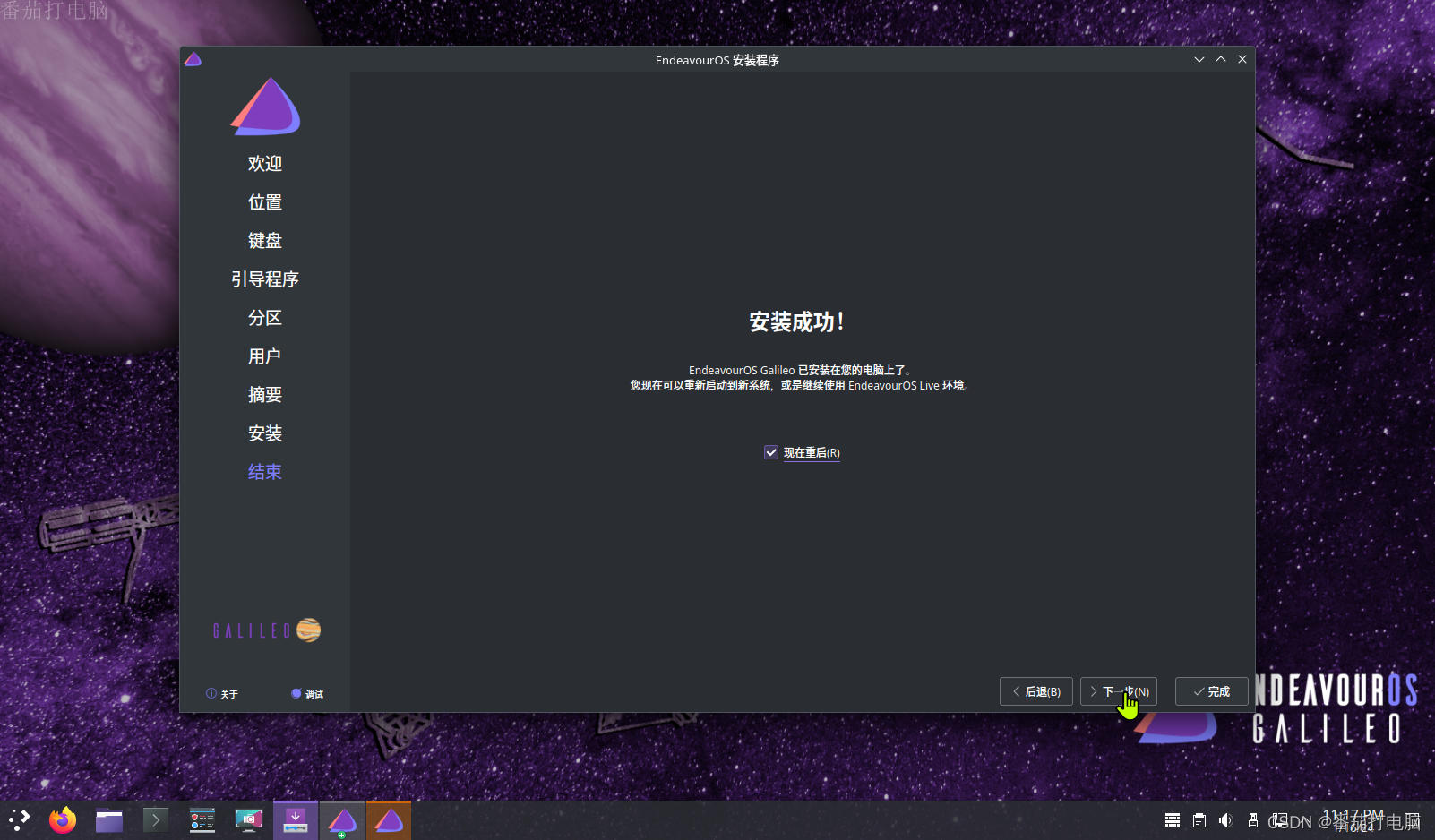
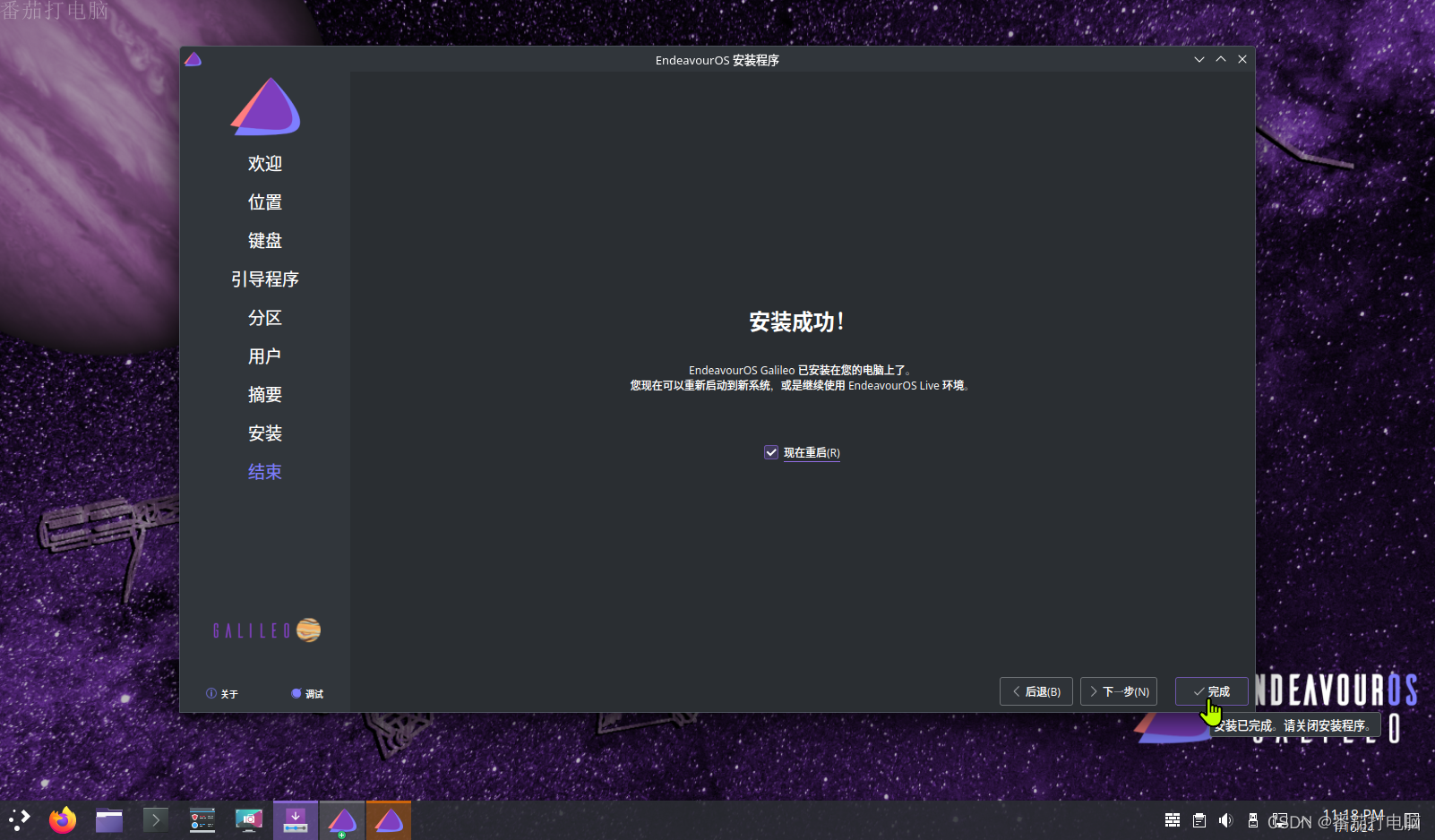
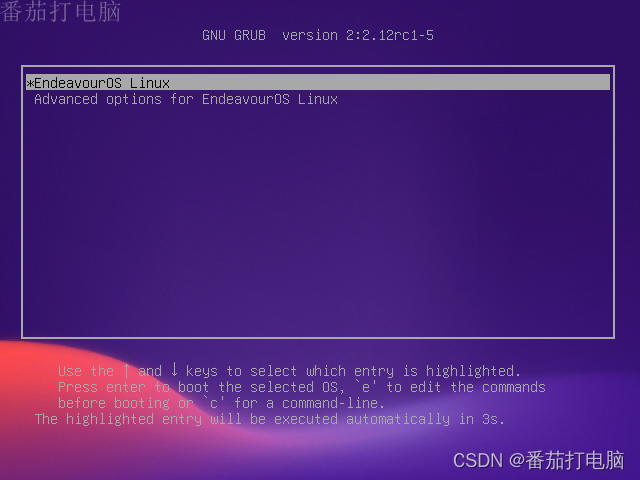
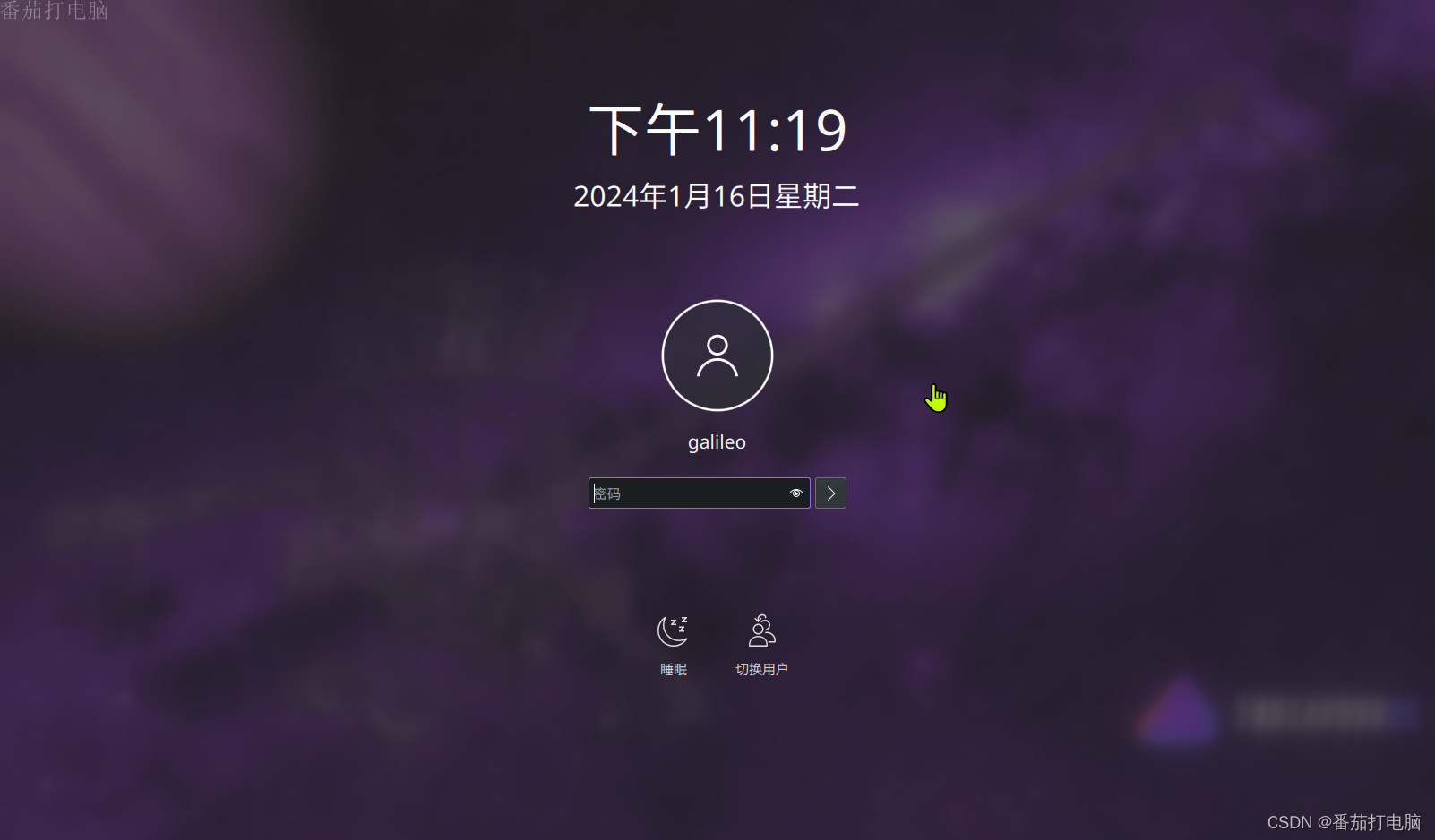
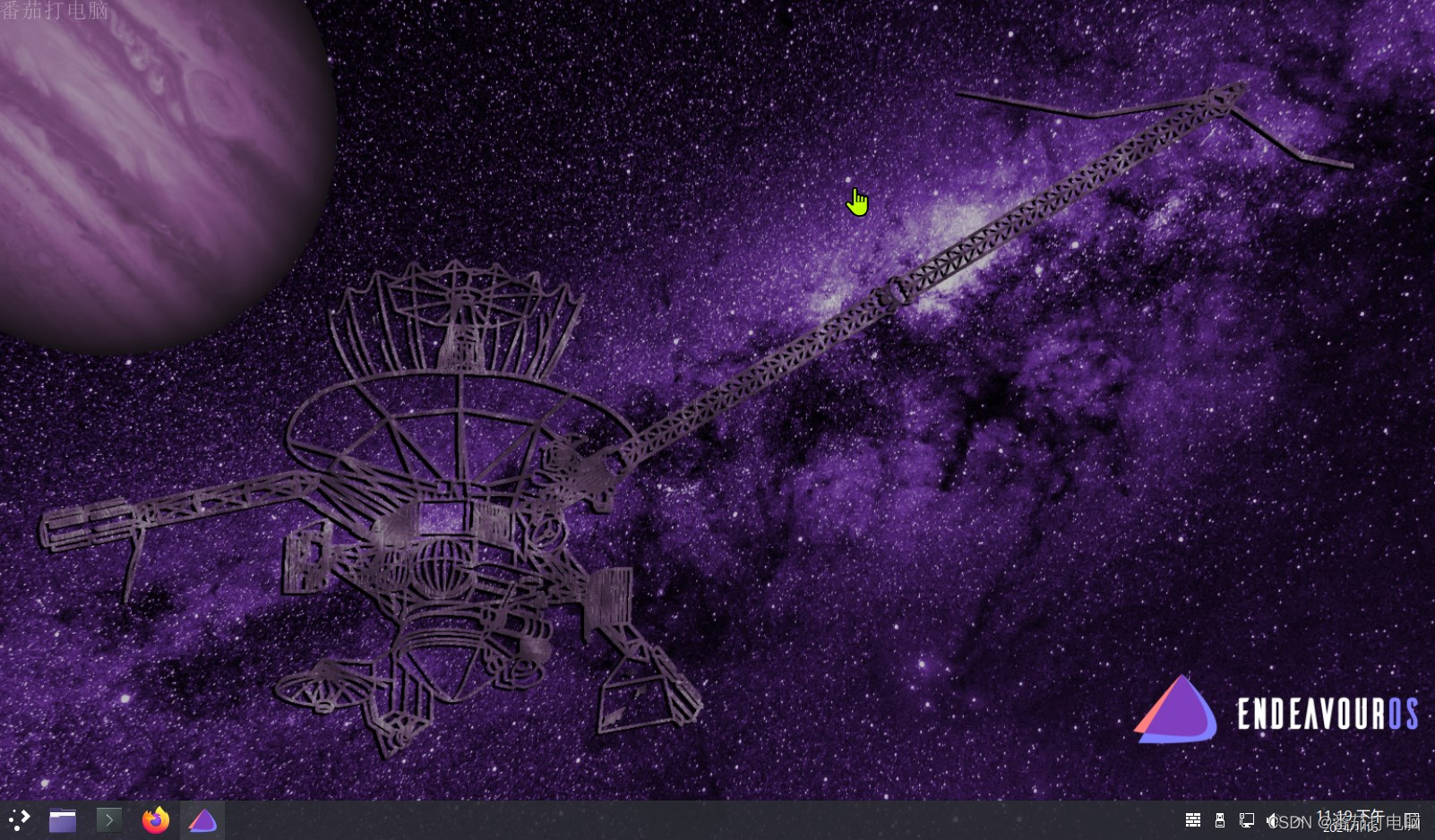
4.VMware workstation配置虚拟机网络
4.1打开终端,查看虚拟机IP
5.测试虚拟机网络与SSH远程登录
5.1新建虚拟机
创作不易,转载请注明出处。点关注,不迷路,您的支持是我创作最大的动力!
文章来源:https://blog.csdn.net/qq_36544785/article/details/135637542
本文来自互联网用户投稿,该文观点仅代表作者本人,不代表本站立场。本站仅提供信息存储空间服务,不拥有所有权,不承担相关法律责任。 如若内容造成侵权/违法违规/事实不符,请联系我的编程经验分享网邮箱:chenni525@qq.com进行投诉反馈,一经查实,立即删除!
本文来自互联网用户投稿,该文观点仅代表作者本人,不代表本站立场。本站仅提供信息存储空间服务,不拥有所有权,不承担相关法律责任。 如若内容造成侵权/违法违规/事实不符,请联系我的编程经验分享网邮箱:chenni525@qq.com进行投诉反馈,一经查实,立即删除!
最新文章
- Python教程
- 深入理解 MySQL 中的 HAVING 关键字和聚合函数
- Qt之QChar编码(1)
- MyBatis入门基础篇
- 用Python脚本实现FFmpeg批量转换
- 2023极客大挑战web小记
- el-table右固定最后一列显示不全或者是倒数第二列无边框线
- Promise的链式调用案例讲解
- 一个Pytorch 的简单的分类本地图片的训练AI例子
- Python能做大项目(6)Poetry -- 项目管理的诗和远方之一
- 耳鸣是怎么回事呢?
- 【进阶】【JS逆向爬虫】【1.JavaScript 基础语法】初始JavaScript
- L1-068:调和平均
- 【C++】类和对象【中】
- Vue电商后端管理API接口测试